
תוכן עניינים:
- שלב 1: מה שאתה צריך
- שלב 2: הגדרת הפרויקט
- שלב 3: עיצוב עלי כותרת חיצוניים חלק 1
- שלב 4: עיצוב עלי כותרת חיצוניים חלק 2
- שלב 5: גזרות לב עלי כותרת אופציונליות
- שלב 6: עיצוב עלי כותרת חיצוניים חלק 3
- שלב 7: עיצוב עלי הכותרת המרכזיים
- שלב 8: עיצוב עלי הכותרת הסובבים
- שלב 9: הכנס פריחה
- שלב 10: עיצוב גזע
- שלב 11: עיצוב הספלים
- שלב 12: הדפסה תלת מימדית
- שלב 13: תוצאה סופית
- מְחַבֵּר John Day [email protected].
- Public 2024-01-30 09:14.
- שונה לאחרונה 2025-01-23 14:46.

פרויקטים של Fusion 360 »
במדריך זה תלמד טיפים כיצד ליצור פרח ב- Autodesk Fusion 360 להדפסה תלת מימדית למתנה ייחודית לחגים כגון יום האם או חג האהבה.
שלב 1: מה שאתה צריך
- גרסה חובביסטית בתשלום או בחינם של Autodesk Fusion 360
- מדפסת תלת מימד. המלץ על נפח בנייה מינימלי 4 "x 4" x 4 "(101.6 מ"מ x 101.6 מ"מ x 101.6 מ"מ)
- נימה של מדפסת תלת מימד בצבעים לבחירתך. 1 צבע לפריחה, 1 צבע לגבעול.
שלב 2: הגדרת הפרויקט
אם זו הפעם הראשונה שאתה משתמש ב- Fusion 360, נווט אל חלון הדפדפן ולחץ על הגדרות מסמך כדי להרחיב את הקטע. מכיוון שרוב פרוסות ההדפסה בתלת מימד משתמשות במדד כמערכת היחידות, שנה את היחידות למילימטרים.
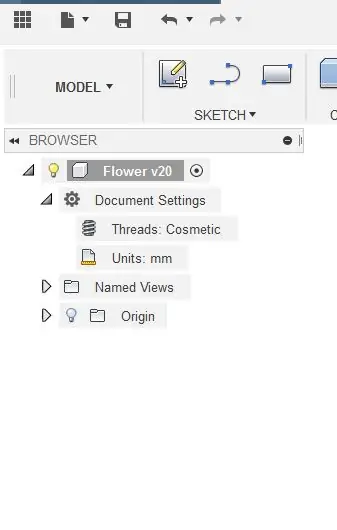
קליק ימני על הגדרות מסמך בחלון הדפדפן. ודא שהיסטוריית עיצוב הלכידות פועלת. אם הוא מופעל, המתג יגיד "אל תצלם את היסטוריית העיצוב" ואם כבר כבוי יגיד "לכידת היסטוריית עיצוב".
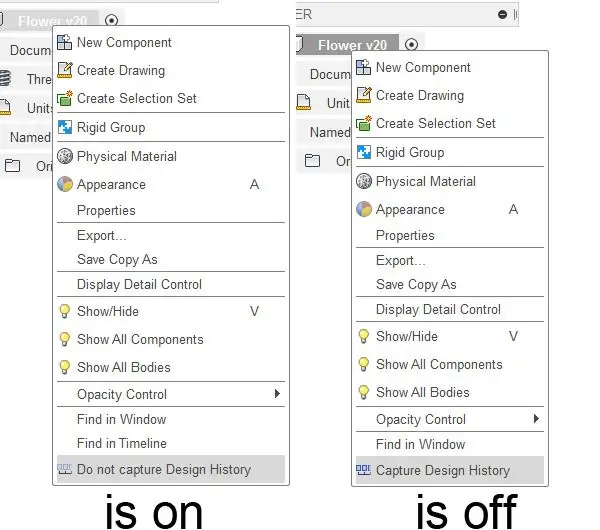
שלב 3: עיצוב עלי כותרת חיצוניים חלק 1
1. תחת סביבת העבודה מודל התחל על ידי מעבר לתפריט יצירה ובחר כדור.
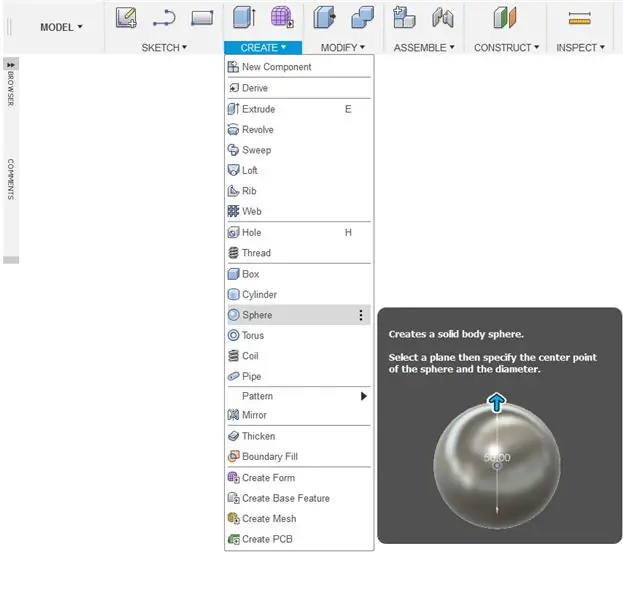
2. צור כדור בקוטר 3 "(76.20 מ"מ).
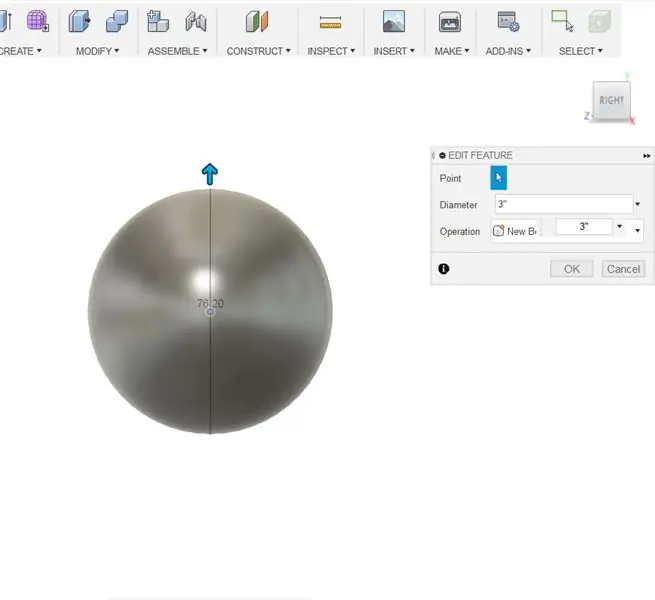
3. תחת תפריט צור, צור קופסה גדולה מספיק כך שתכסה חצי מהכדור. לחץ על מקש M בכדי להעלות את כלי ההעברה אם עליך להזיז את התיבה למקומה.
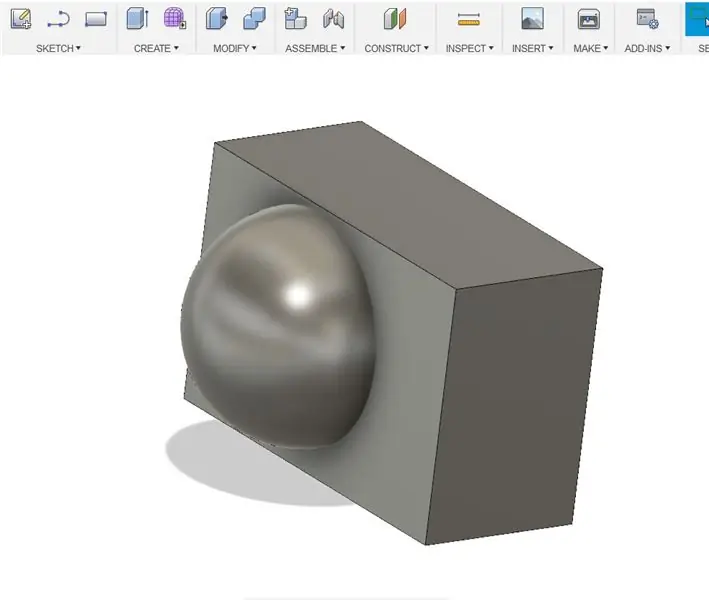
4. תחת התפריט שנה, בחר שילוב. בחר את הכדור כגוף המטרה ואת התיבה כגופי הכלי. הגדר את הפעולה לחיתוך ולאחר מכן לחץ על אישור.
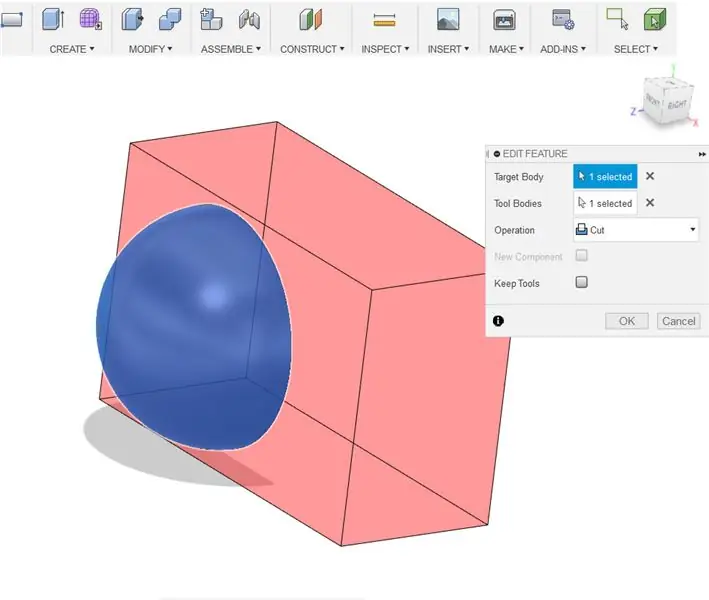
5. תחת תפריט צור, צור תיבה. הגדר את הממד בערך 38 L x 100 W x 45 H והזיז את הקופסה לכסות את החצי העליון של הכדור הפרוס.
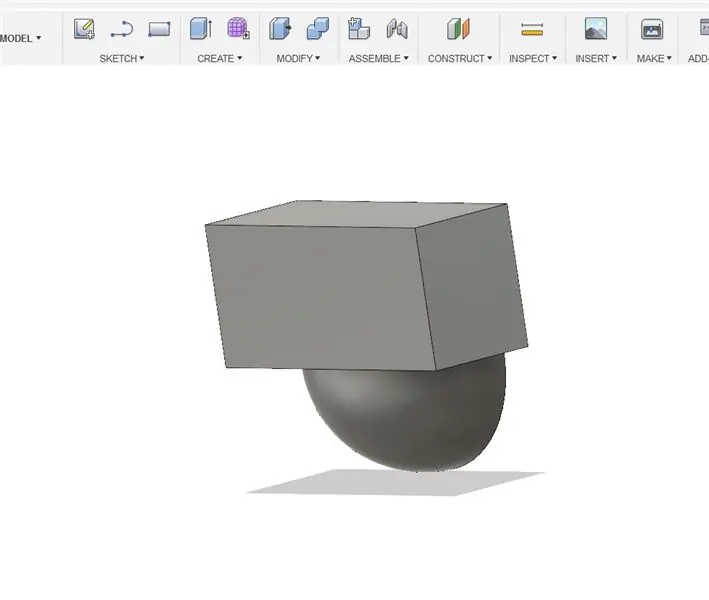
6. תחת תפריט שינוי, בחר Chamfer. בחר את הקצה התחתון בצד הכדור והגדר את המרחק ל -35 מ מ. אופציונלי, באמצעות כלי ההעברה ניתן להתאים את פני התיבה.
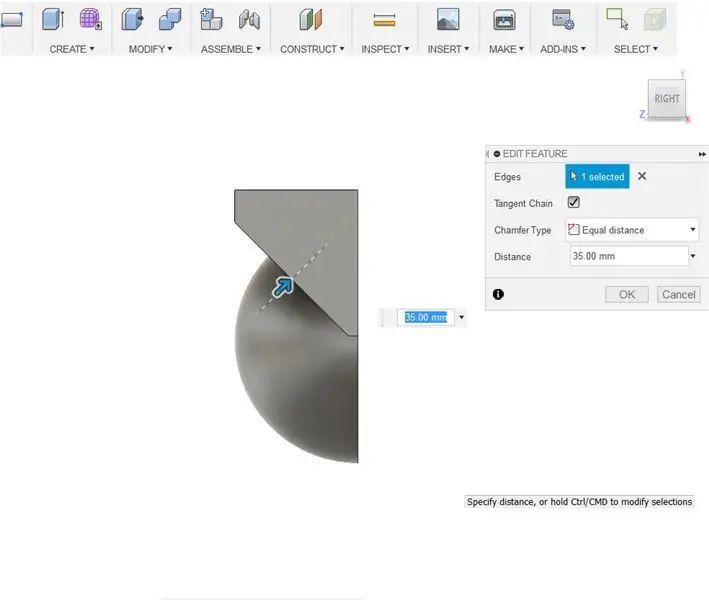
7. תחת התפריט שנה, בחר שילוב. בחר את הכדור כגוף המטרה ואת התיבה כגופי הכלי. הגדר את הפעולה לחיתוך ולאחר מכן לחץ על אישור.
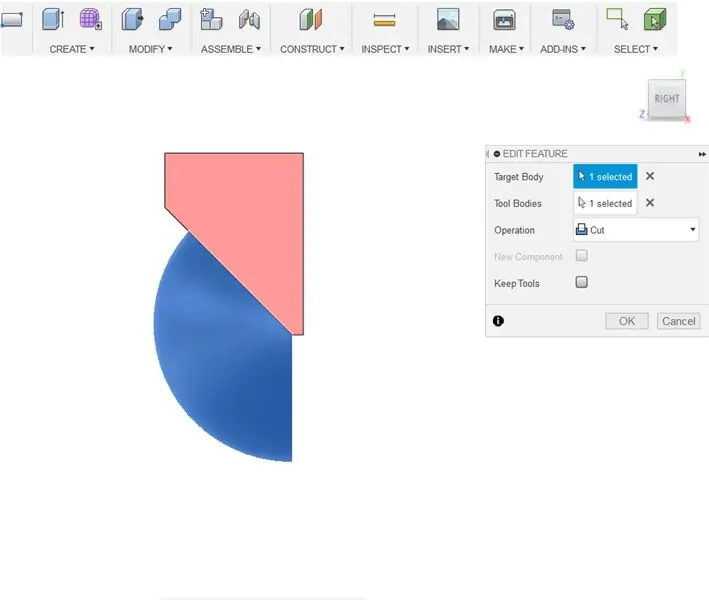
8. הקש על מקש F כדי להציג את כלי הפילה. בחר את הפינה הימנית בצד השמאלי של השלב הקודם. תן לו בערך רדיוס של 45 מ מ.
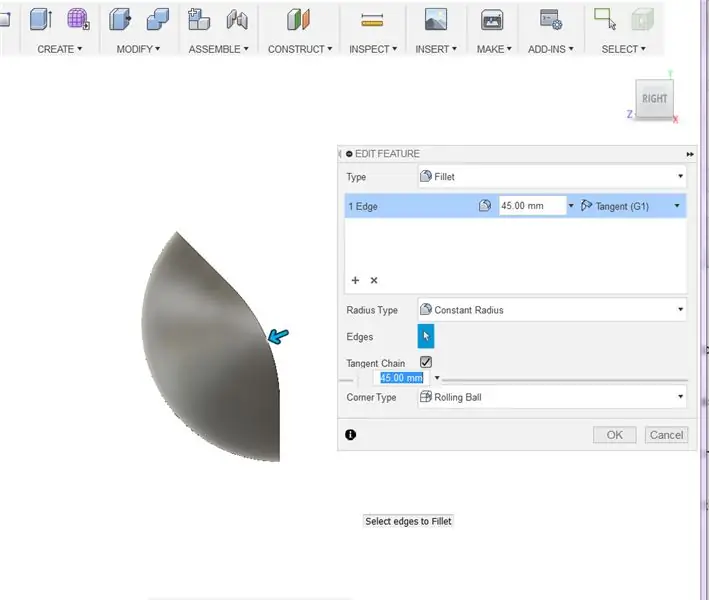
9. צור כדור 45 מ מ והעבר אותו לצד השמאלי של האובייקט ושהוא יצטלב מעט לתוך האובייקט האחר האמור.
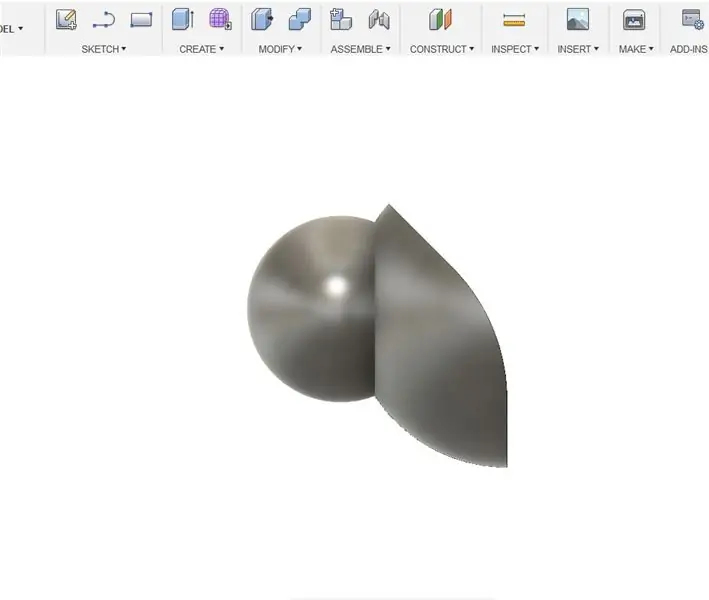
10. תחת התפריט שנה, בחר סולם. הגדר סוג קנה מידה כבלתי אחיד. קנה מידה את ציר ה- X של הכדור החדש (הציר שלך עשוי להיות שונה בהתאם לתצוגה שציירת את הכדור) ל 2. העבר את האובייקט בחזרה ליישור עם האובייקט השני.
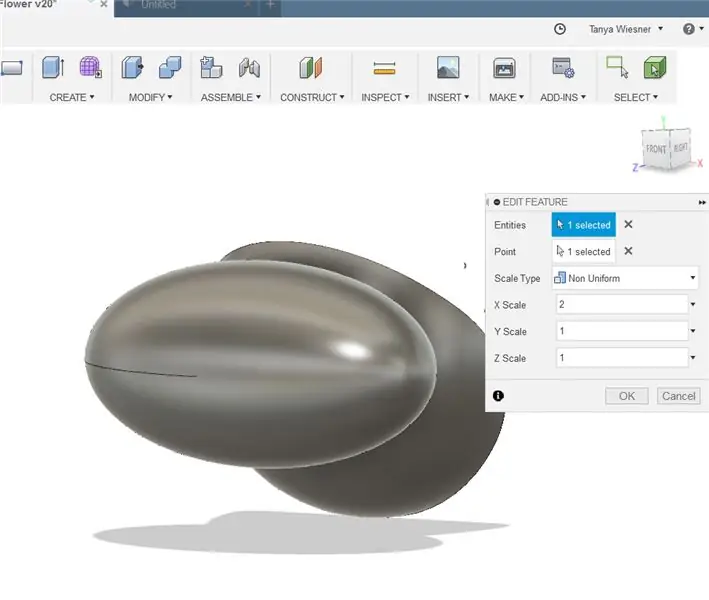

11. חזור על שלב 10 למעט שנה את ציר Y במקום כ -1.25 בקנה מידה. העבר את הכדור למקומו.
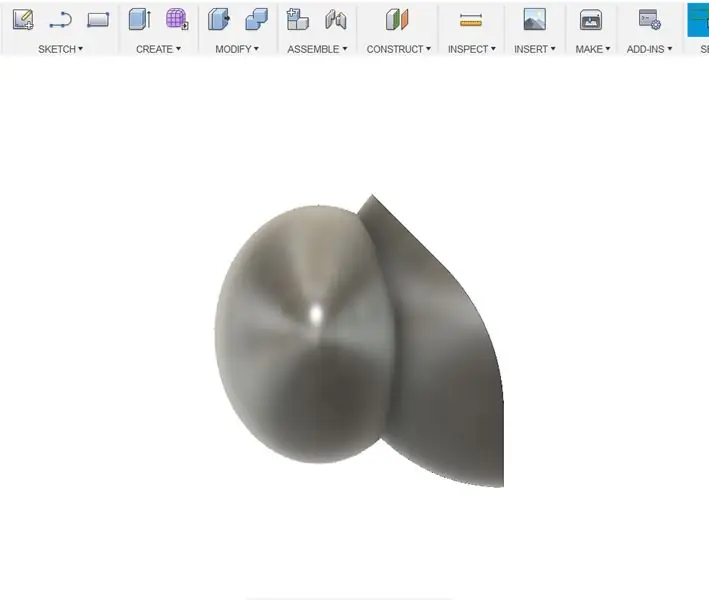
12. תחת התפריט שנה, בחר שילוב. בחר את הכדור הישן כגוף המטרה ואת הכדור המגודל כגופי הכלי. הגדר את הפעולה לחיתוך ולאחר מכן לחץ על אישור.
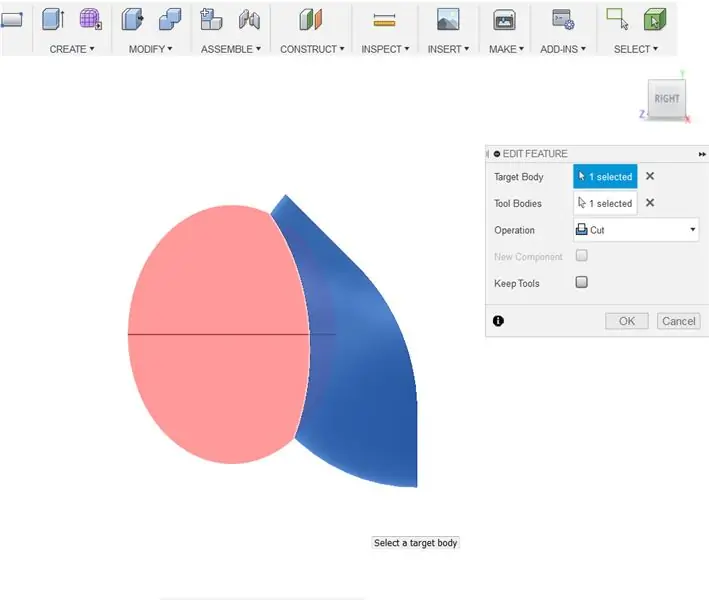
13. בחר קצה של מה שנחתך. תחת תפריט שינוי בחר Chamfer. תן מרחק של כ -5 מ מ
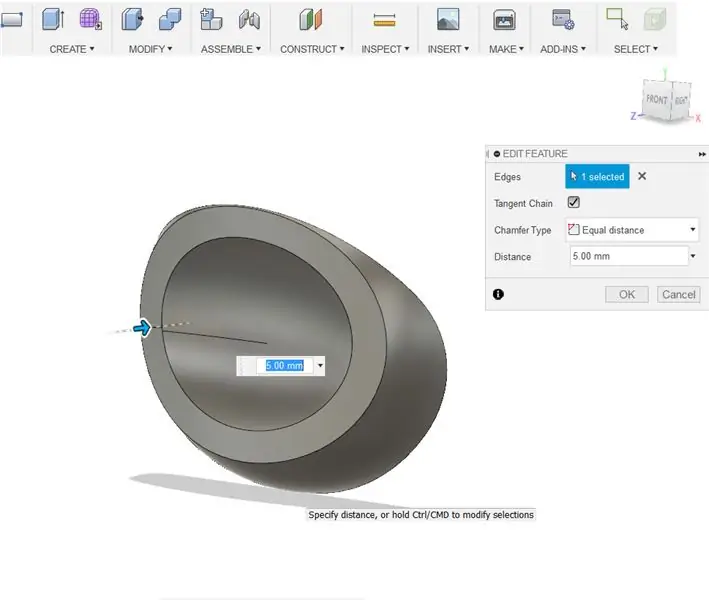
14. בחר את הקצה החיצוני של השיפון.
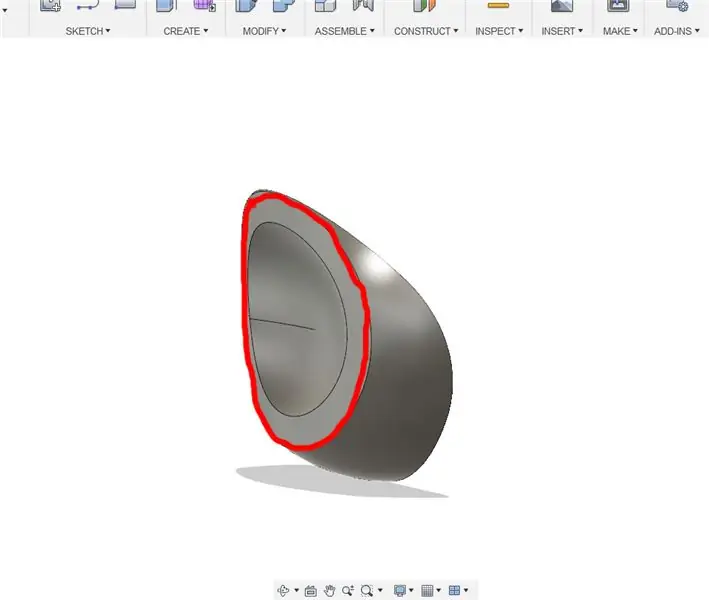
15. הקש על מקש F כדי להציג את כלי הפילה. למרוח על קצה של 26.5 מ מ.
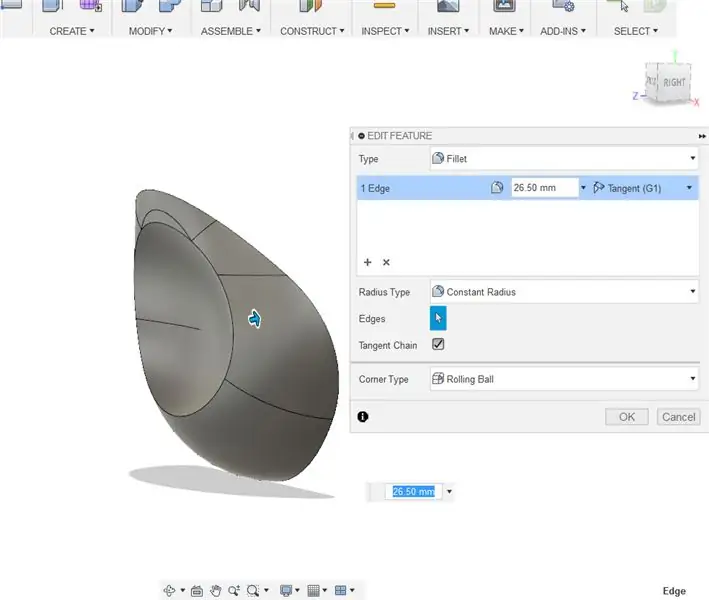
בחר את הקצה הפנימי של השיפון.
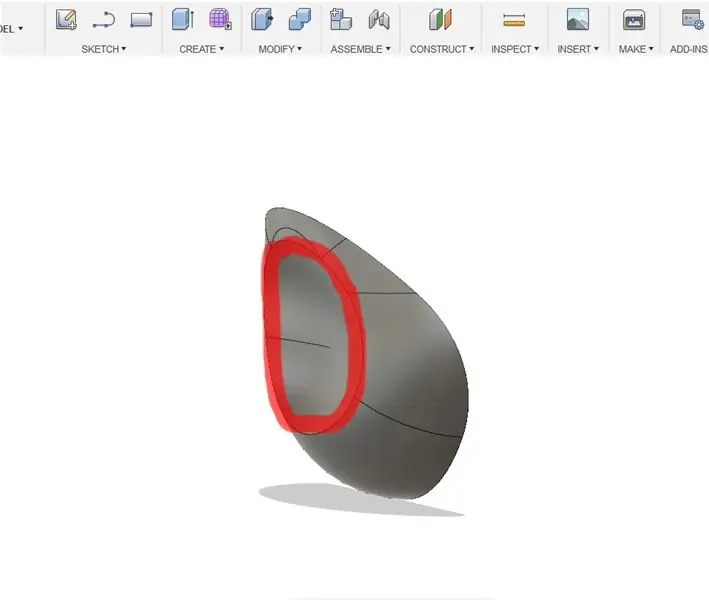
17. השתמש שוב בכלי הפילה, החל קצה 20 מ מ.
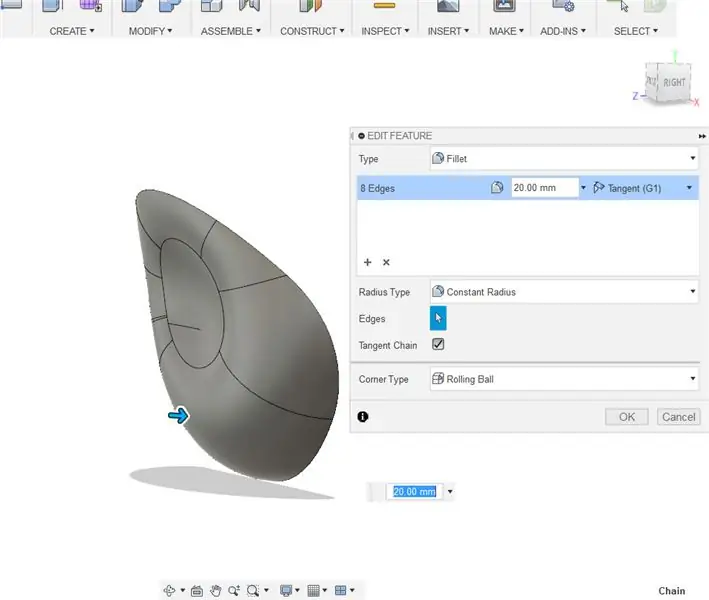
18. בעזרת הסקאלה הממוקמת מדי מתחת לתפריט שנה, עיוות את הצורה למשהו שנראה קצת יותר אורגני.
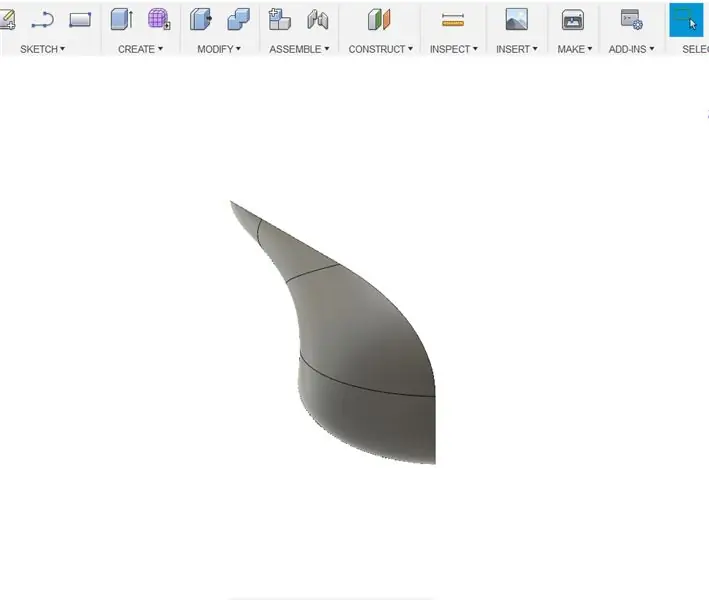
שלב 4: עיצוב עלי כותרת חיצוניים חלק 2
1. בחר את כל הפנים של הדגם. הקש Ctrl + C (Command + C) ואז Ctrl + V (Command + V) כדי לשכפל את המודל. תלחץ בסדר.
2. כאשר הכפיל נבחר, תחת סולם הבחירה בתפריט שנה. הקטן את הכפיל עד 0.9-0.95.
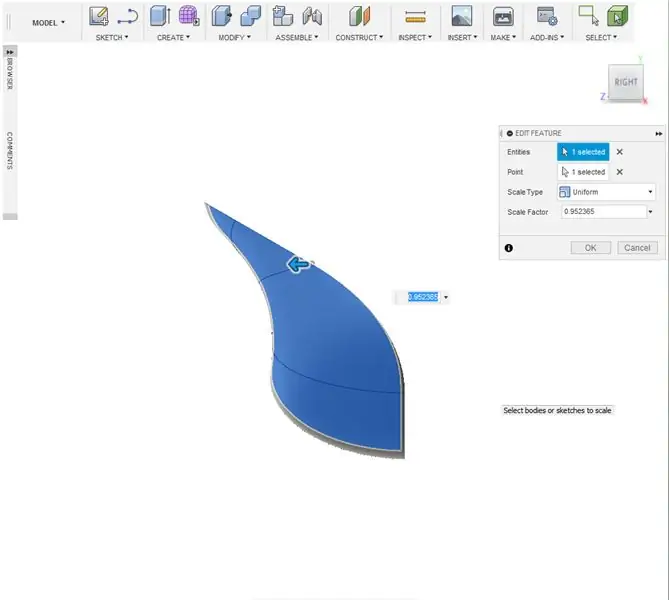
3. הקש על מקש M כדי להציג את כלי ההעברה. הרחיקו את הכפיל הכפול מהדגם השני בערך 2-3 מ מ.
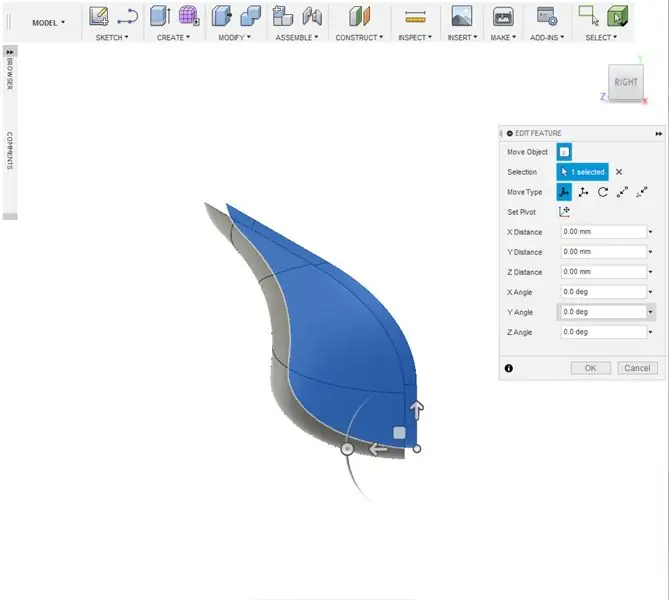
4. תחת התפריט שנה, בחר שילוב. הגדר את המודל המקורי כגוף המטרה ואת הכפיל המשופרת כגופי הכלי. הגדר את הפעולה לחיתוך. לחץ על אישור.
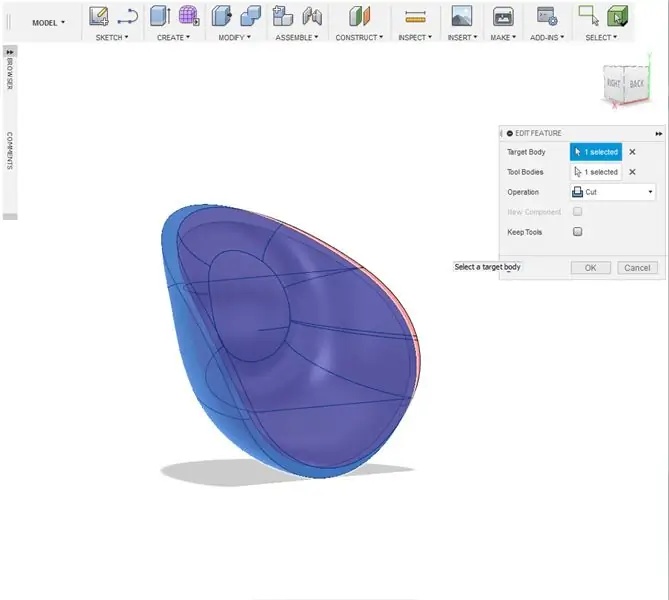
5. תחת התפריט צור, בחר בתיבה. צייר קופסה המכסה חצי מצורת עלי הכותרת.
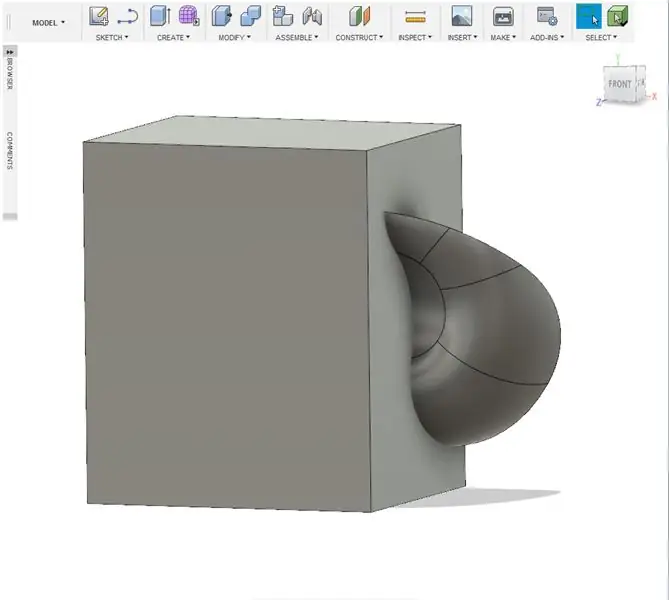
6. תחת התפריט שנה, בחר שילוב. הגדר את עלי הכותרת כגוף המטרה ואת התיבה כגופי הכלי. הגדר את הפעולה לחיתוך. לחץ על אישור.
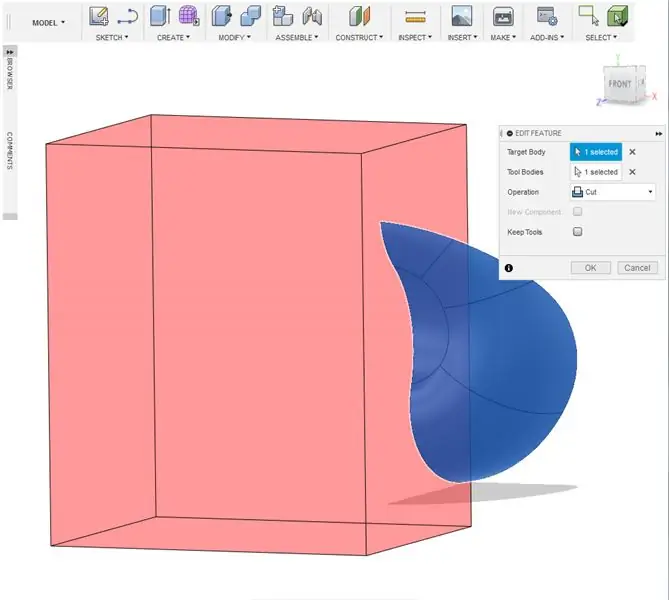
7. תחת תפריט צור, בחר מראה. בחר את עלי הכותרת הפרוסים ובחר מטוס מראה ליצירת עותק שיקוף של עלי הכותרת.
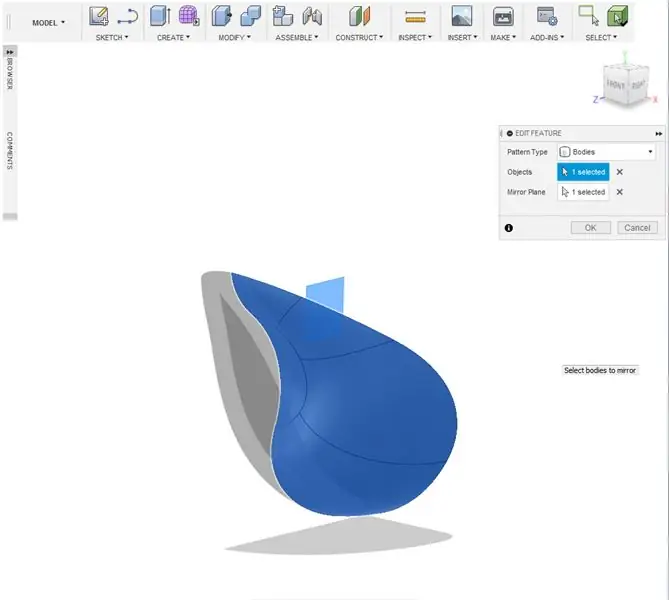
8. תחת תפריט שינוי, בחר שילוב. הגדר את הדגם המקורי כגוף המטרה והכפיל המראה כגופי הכלי. הגדר את הפעולה להצטרף. לחץ על אישור.
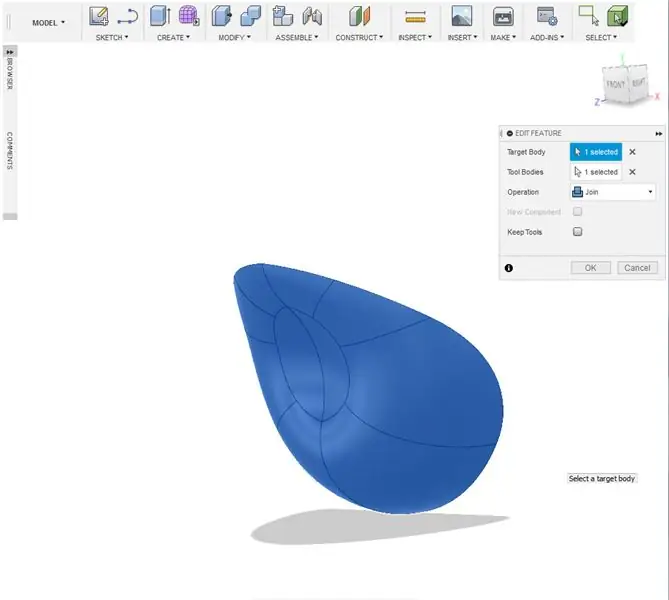
9. תחת התפריט צור, בחר בתיבה. צייר קופסה. בעזרת כלי ההעברה (Ctrl + M או Command + M) סובב והזיז את התיבה כך שפינה חותכת לראש הכותרת. ***** הערה: ניתן לצייר צורת משולש בעזרת כלי סקיצה ולאחר מכן להוציאה כדי לחתוך את קצה עלי הכותרת.
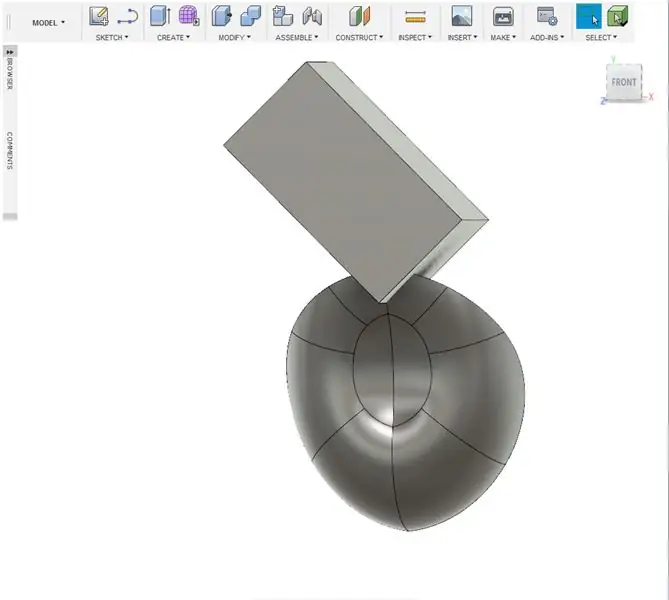
10. תחת התפריט שנה, בחר שילוב. הגדר את עלי הכותרת כגוף המטרה ואת התיבה כגופי הכלי. הגדר את הפעולה לחיתוך. לחץ על אישור.
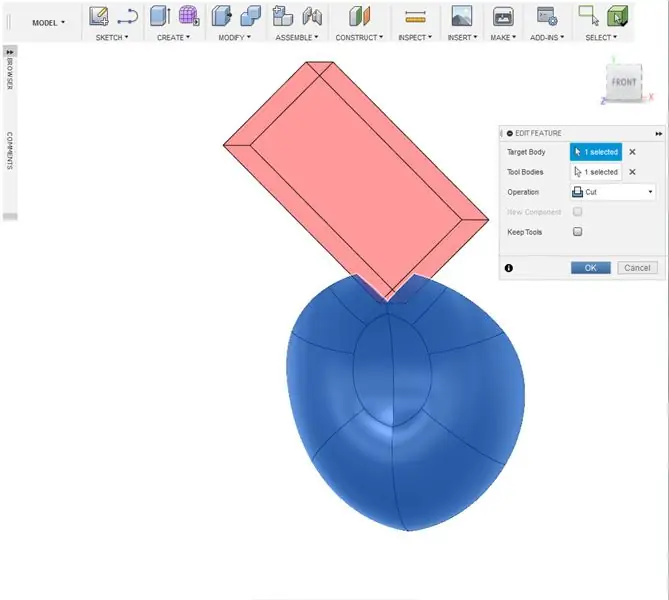
11. בתפריט צור, בחר בתיבה. צייר קופסה המכסה את החצי הקדמי של צורת עלי הכותרת.
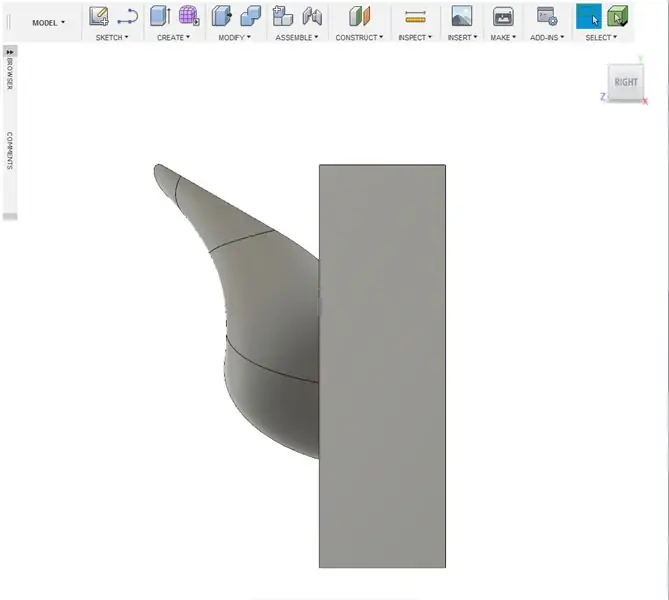
12. תחת התפריט שנה, בחר שילוב. הגדר את עלי הכותרת כגוף המטרה ואת התיבה כגופי הכלי. הגדר את הפעולה לחיתוך. לחץ על אישור.
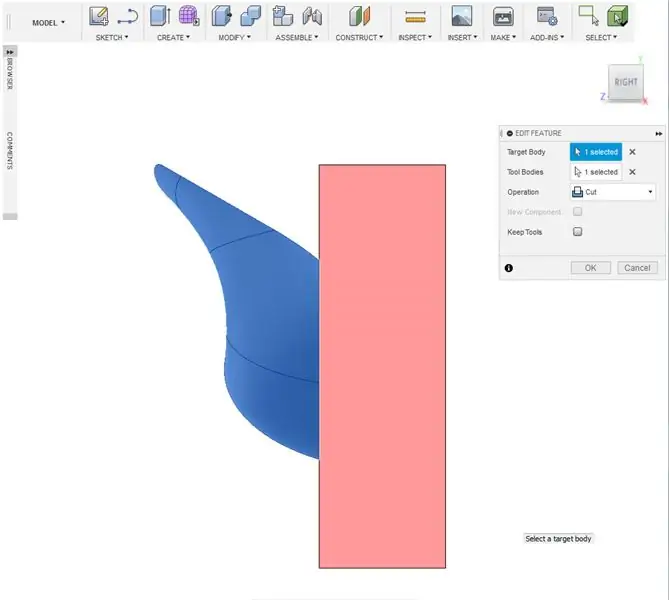
13. הקש על מקש F והעלה את כלי הפילה. בחר את הקצוות העליונים של התוצאה החתוכה. הגדר מרחק של כ -24 מ"מ -50 מ"מ (מה שאתה מעדיף).
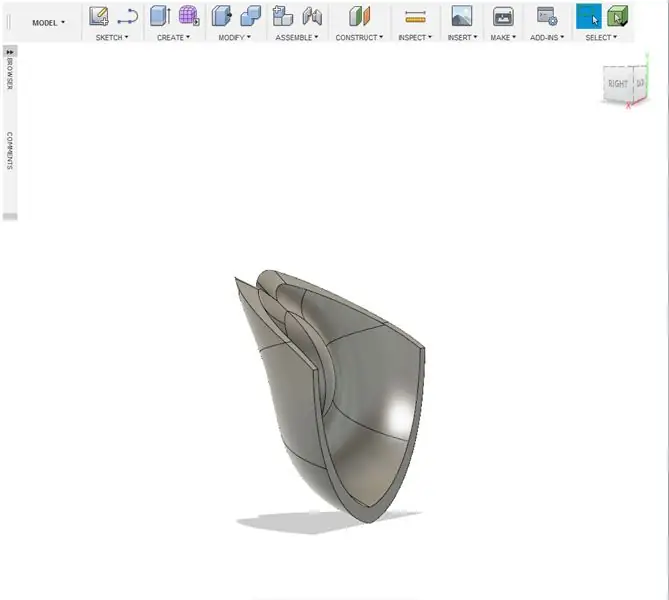
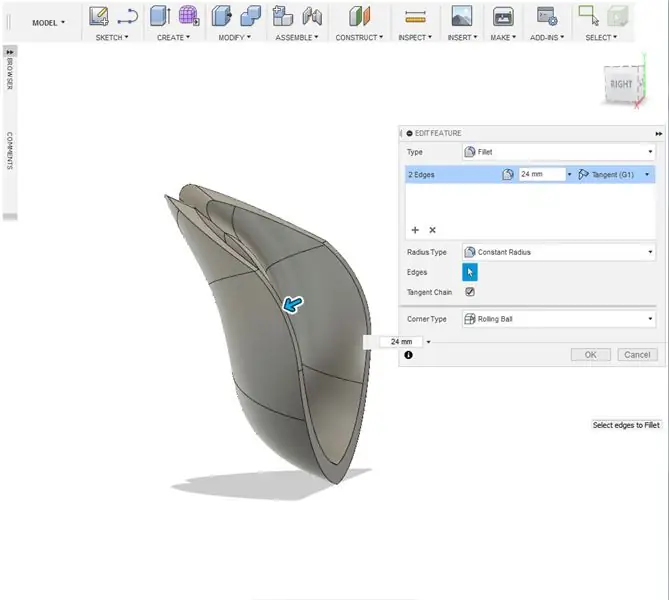
14. לחץ על מקש F כדי להציג את כלי הפילה. בחר את הקצוות החיצוניים של עלי הכותרת החתוכים. הגדר מרחק של כ 1 מ מ. המשך להשתמש בכלי הפילה כדי לעגל קצוות כראות עינייך.
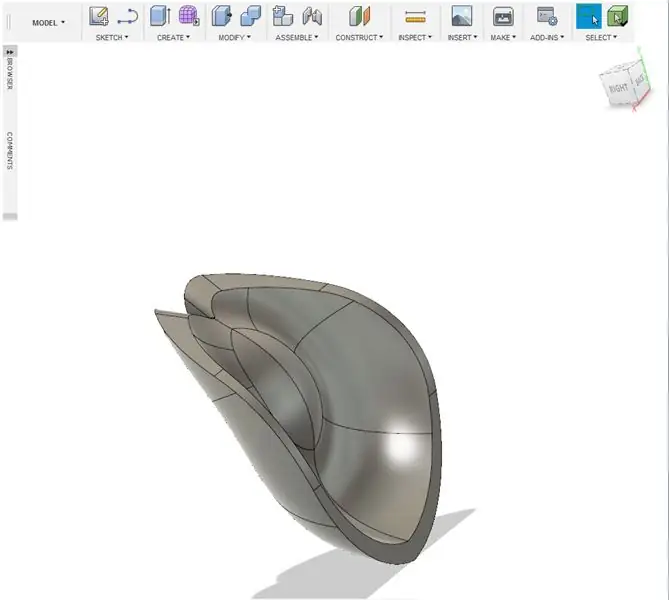
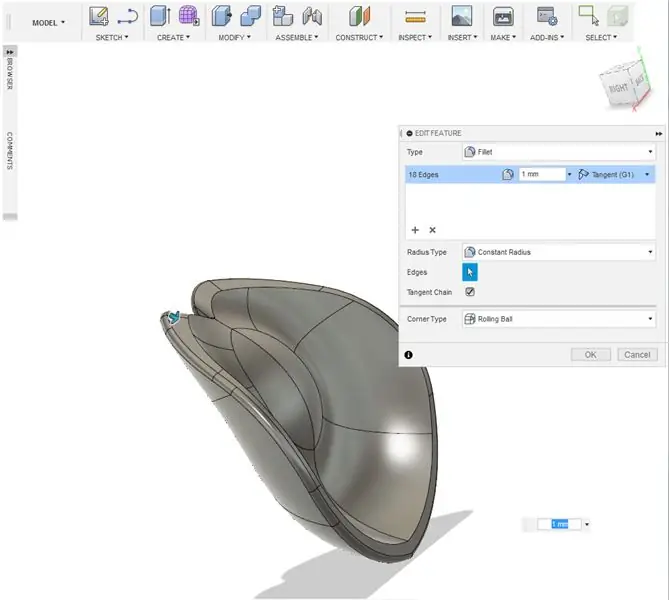
15. צור כפיל של עלי הכותרת. שנה את השם לספאל והסתיר את רשת הגוף להמשך.
שלב 5: גזרות לב עלי כותרת אופציונליות
1. תחת תפריט הסקיצה, בחר שורה. בחר כיוון ציור בנמל התצוגה.
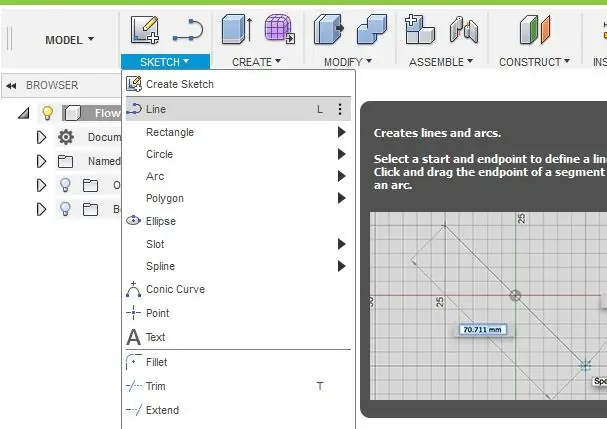
2. צייר לב (או כל צורה שתרצה). השתמש בכלי פילה הסקיצה (הממוקם מתחת לתפריט הסקיצות) לפי הצורך כדי לעגל נקודות.
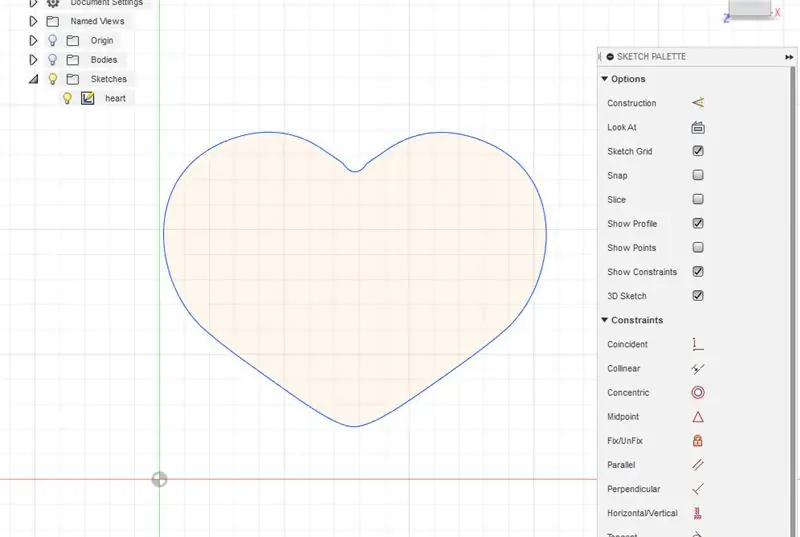
3. לחץ על "עצור סקיצה" ברגע שיש לך צורה.
4. הקש על Q בכדי להעלות את כלי העיתונות למשוך. הוציאו את הסקיצה ל -10 מ מ או יותר. לחץ על אישור.
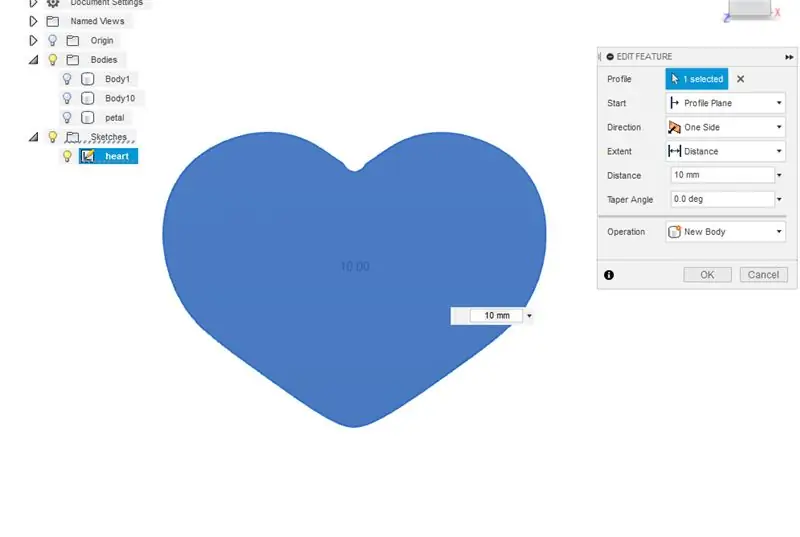
5. בעזרת כלי הזזה (לחץ על מקש M), סובב והניע את הלב.
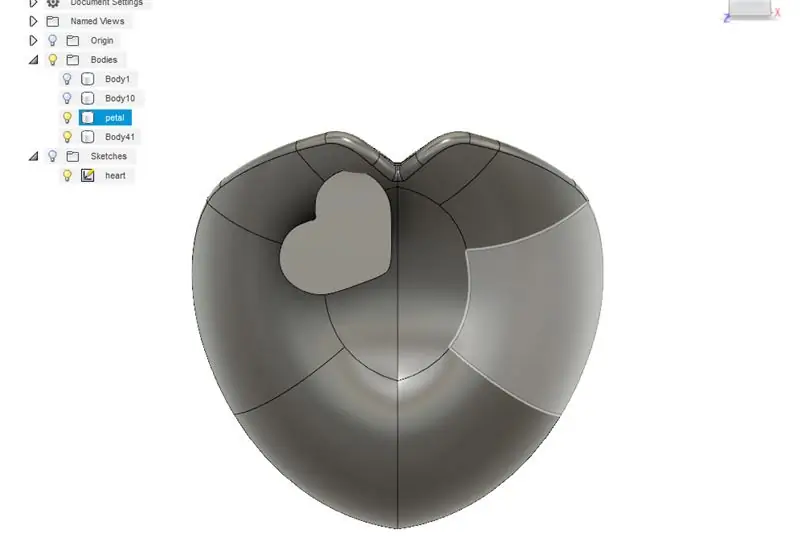
6. שכפל את הלב (פקודות העתקה והדבקה) והמשך לנוע ולסובב כל צורה לתבנית. השאירו מרווח של 3 מ מ לפחות בין צורות הלב.

7. לאחר ששמחתם על מיקומי הלב, בחרו בשלב בתפריט שנה. הגדר את עלי הכותרת כגוף המטרה ואת צורות הלב כגופי הכלי. הגדר את הפעולה לחיתוך. לחץ על אישור.
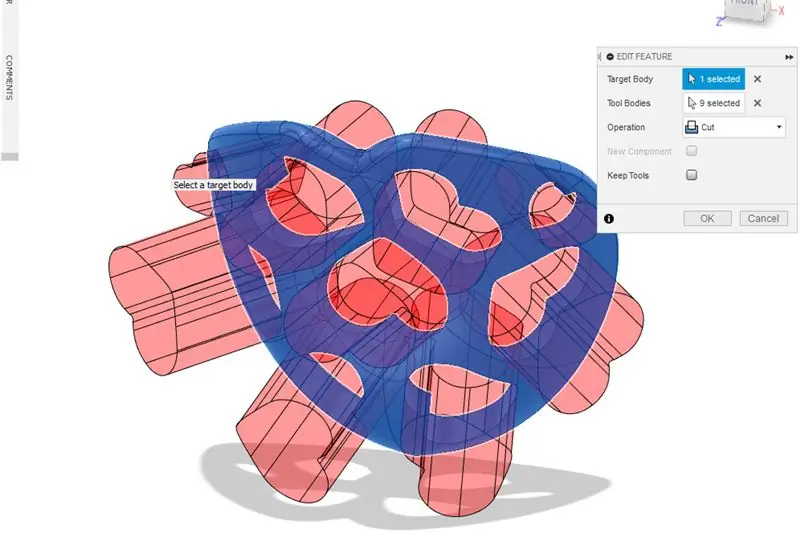
8. אופציונלי. השתמש בכלים פילה או שיפוץ (בתפריט שינוי) כדי לעגל קצוות החיתוכים

שלב 6: עיצוב עלי כותרת חיצוניים חלק 3
1. ברגע שיש לך כותרת חיצונית הגיע הזמן ליצור את עלי הכותרת החיצוניים האחרים. תחת תפריט צור, בחר מראה.
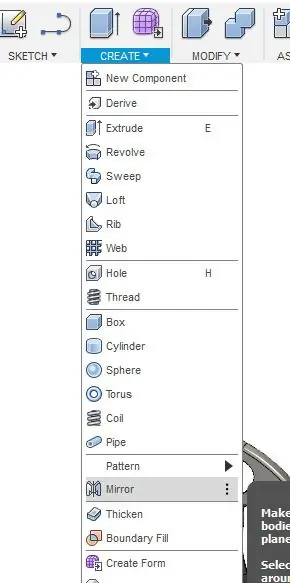
2. בחר את עלי הכותרת ואת המטוס היריב ליצירת גרסת מראה של הכותרת.
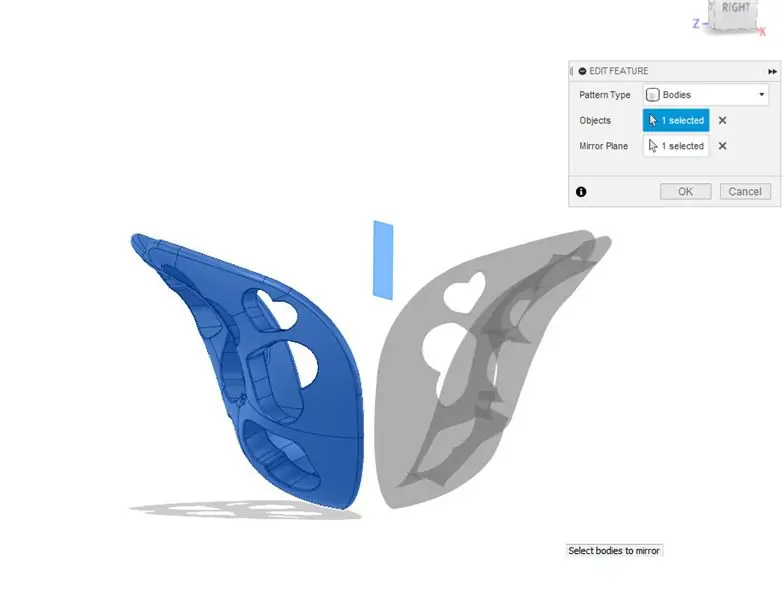
3. בחר אחד מתוך 2 עלי הכותרת. צור עותק כפול וסובב את היצירה 90 מעלות. מקם את הכפיל בין שני עלי הכותרת האחרים בצד אחד.

4. בתפריט שינוי, בחר קנה מידה. הגדר את סוג האבנית ל- Non Uniform והקנה את רוחב הכותרת החדשה ביותר.
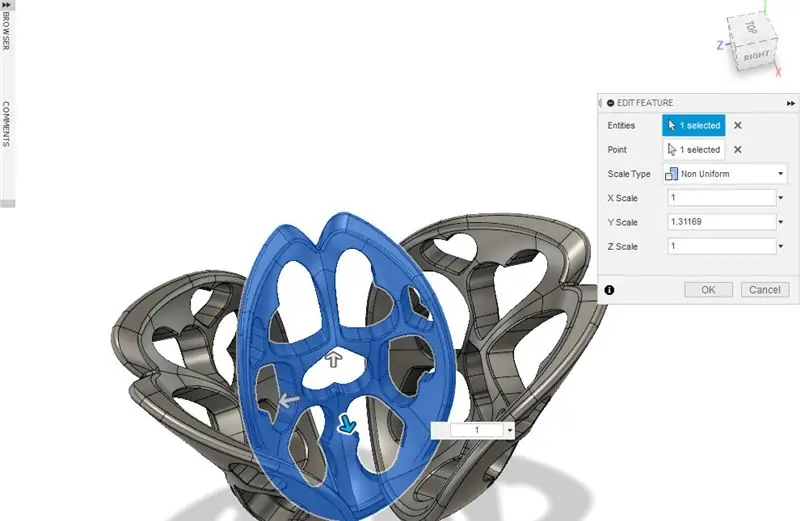
5. השתמש בכלי הזזה (מקש M) כדי למקם את הכותרת במקומה.

6. תחת תפריט צור, בחר מראה. בחר את עלי הכותרת בקנה מידה ואת המטוס היריב ליצירת גרסת מראה של הכותרת.
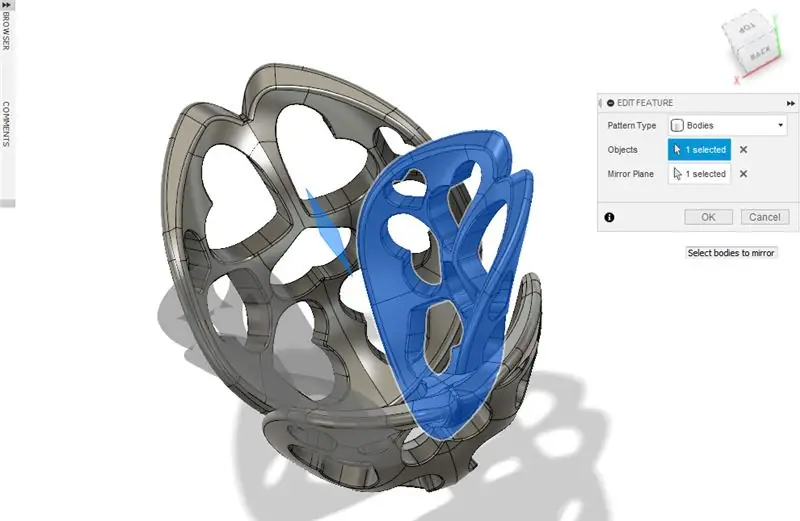
שלב 7: עיצוב עלי הכותרת המרכזיים
1. צור גליל בקוטר 28 מ"מ על 38 מ"מ במרכז הפריחה הנוצרת.
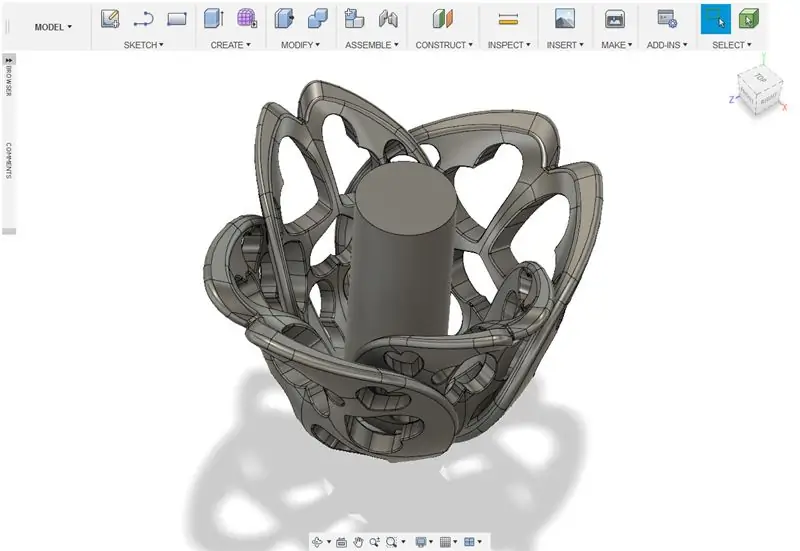
2. צור גליל שני שקוטרו כ- 25-26 מ"מ. הגדר את הגובה ל -38 מ"מ ואת הדגם כגוף חדש. יישר למרכז הגליל הקודם.
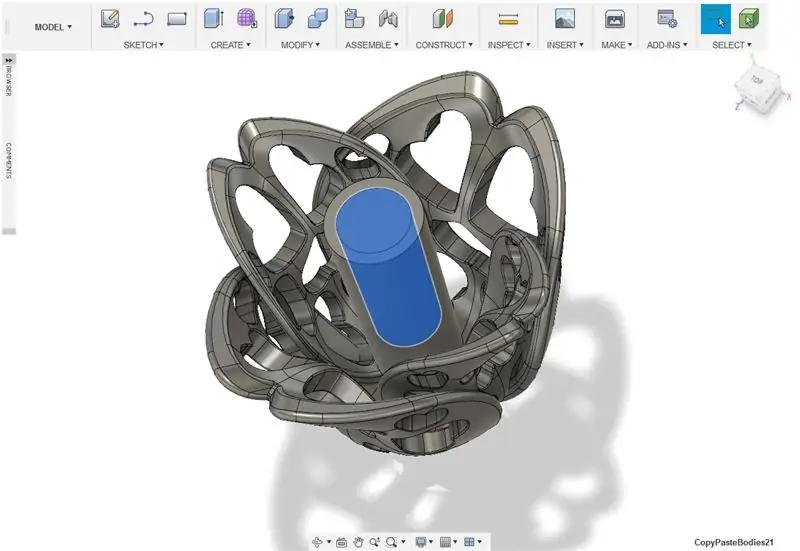
3. תחת התפריט שנה, בחר טיוטה. בחר את החלק העליון של הגליל החיצוני כמטוס. בחר את הצדדים החיצוניים כפנים. תן את הזווית על -1.5 מעלות. זה אמור להתלקח כלפי פנים החלק התחתון של הצילינדר.
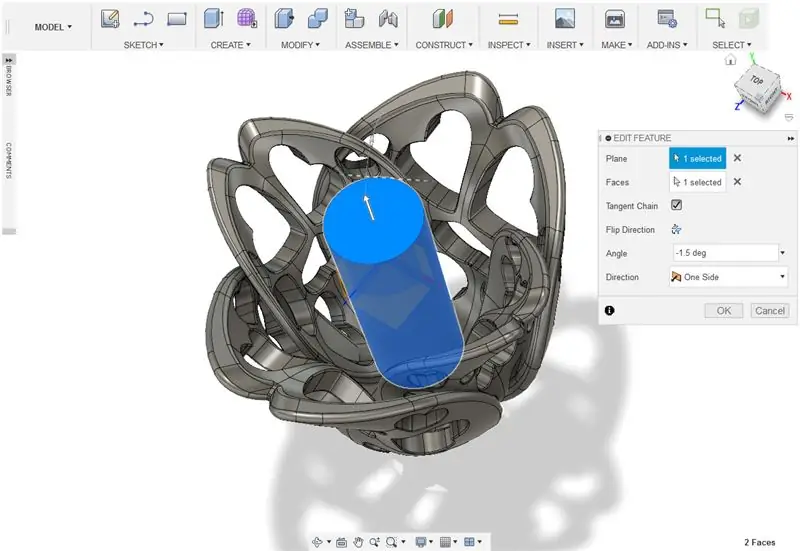
4. תחת תפריט צור, בחר סליל.
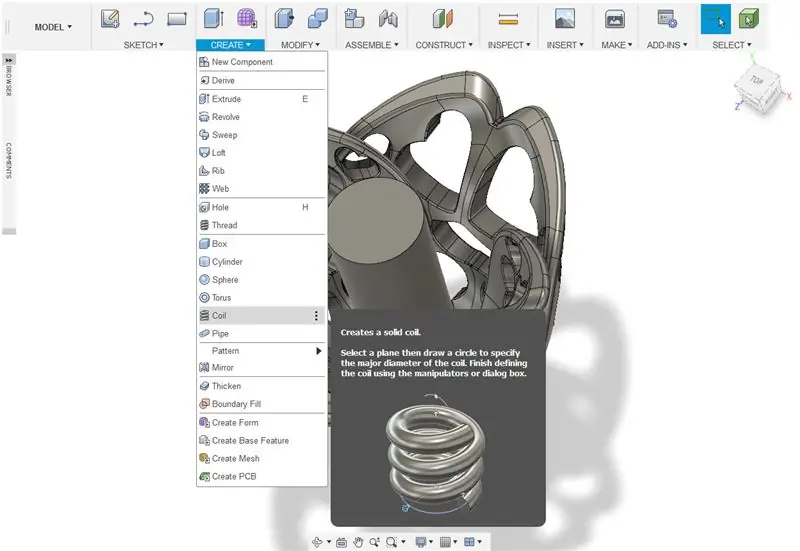
5. צור סליל העוטף את הגליל החיצוני במהפכה אחת.
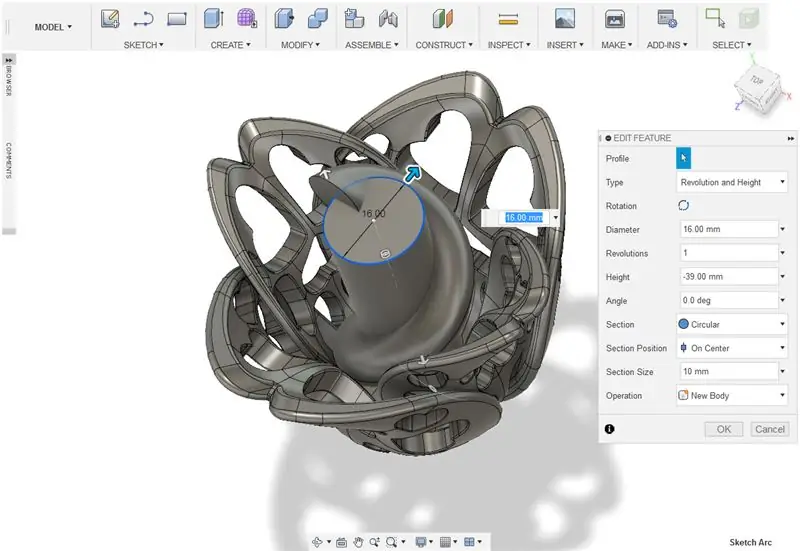
6. השתמש בכלי הקומבינה, הגדר את הגליל החיצוני כגוף המטרה ואת הגליל הפנימי והסליל כגופי הכלי. הגדר את הפעולה לחיתוך. לחץ על אישור.
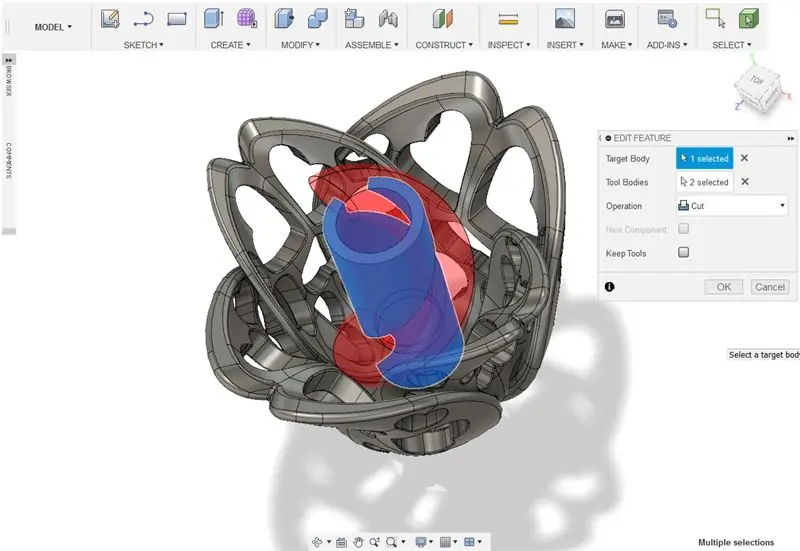
7. צור קופסה. הזז את הצורה כך שתשתרע בחלקה אל החלק העליון של הדגם המרכזי. שלב צורות עם התיבה כגופי הכלי והפעולה לחיתוך.
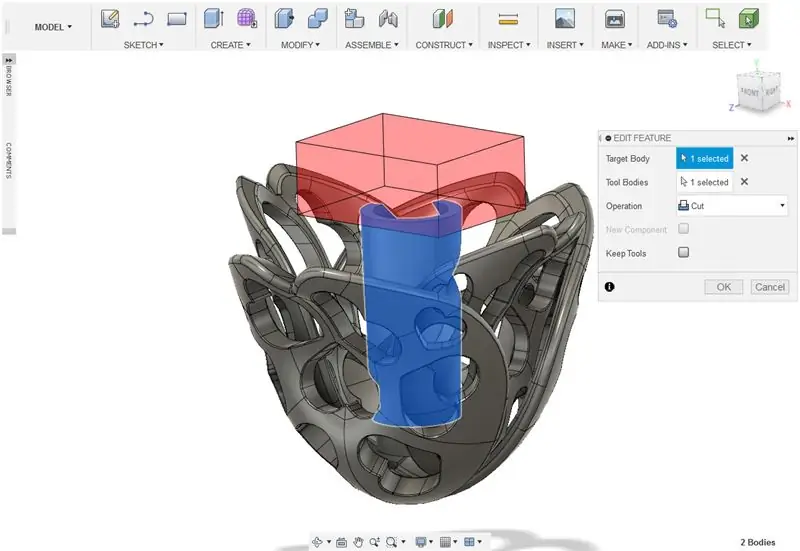
8. צור קופסה נוספת. קופסה זו צריכה להיות גדולה מספיק כדי לחתוך לחצי הקדמי של עלי הכותרת המרכזיים היוצרים. השתמש בכלי הפילה כדי לעגל את הקצוות שאולי לא תרצו להצטלב.
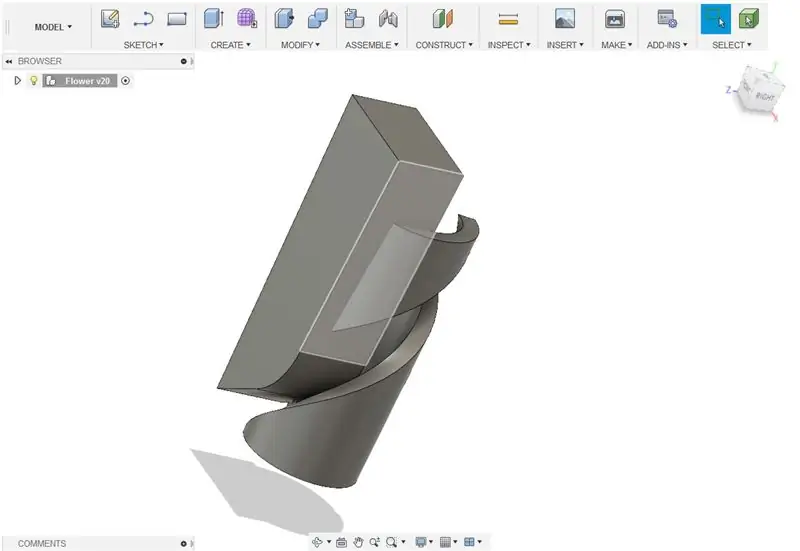
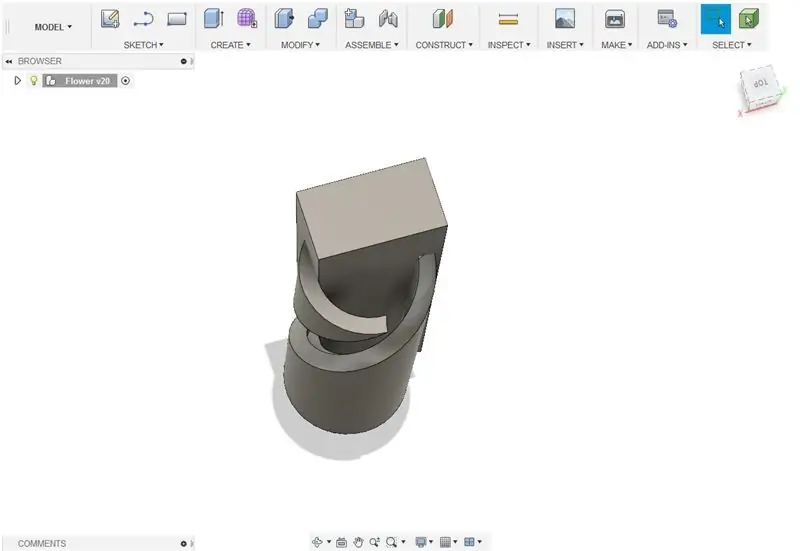
9. בעזרת כלי הקומביין, שלבו את הצורות עם הקופסה כגופי הכלי והפעולה לחיתוך.
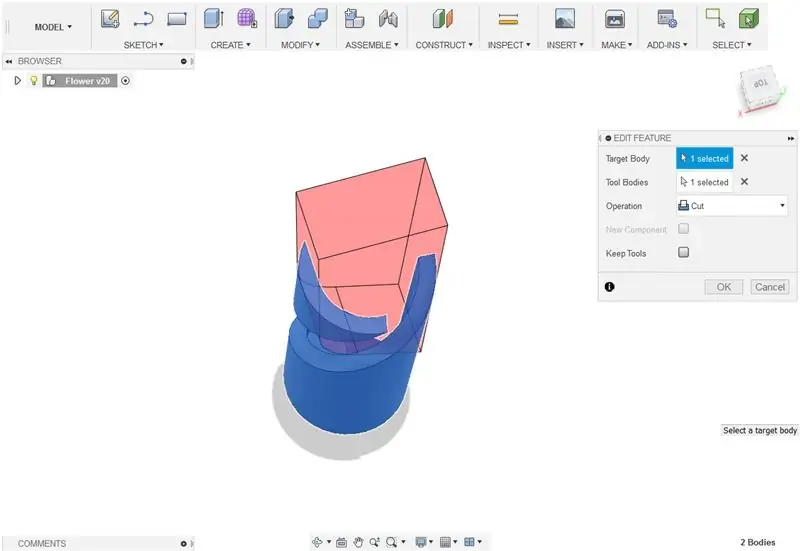
10. הסתר את הגופים הצפים שנותרו.
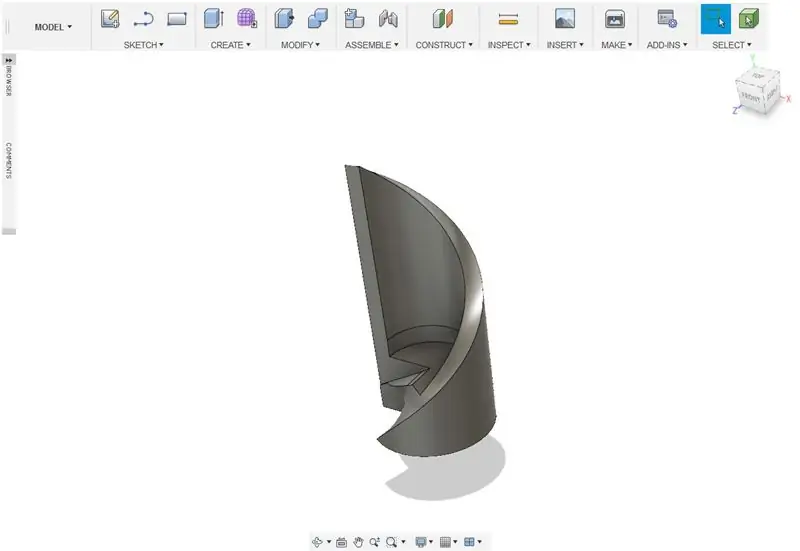
11. צור גליל חדש. זה צריך להיות בקוטר התואם את גודל הליבה הפנימית של עלי הכותרת ולהשתרע מתחת לצורה.
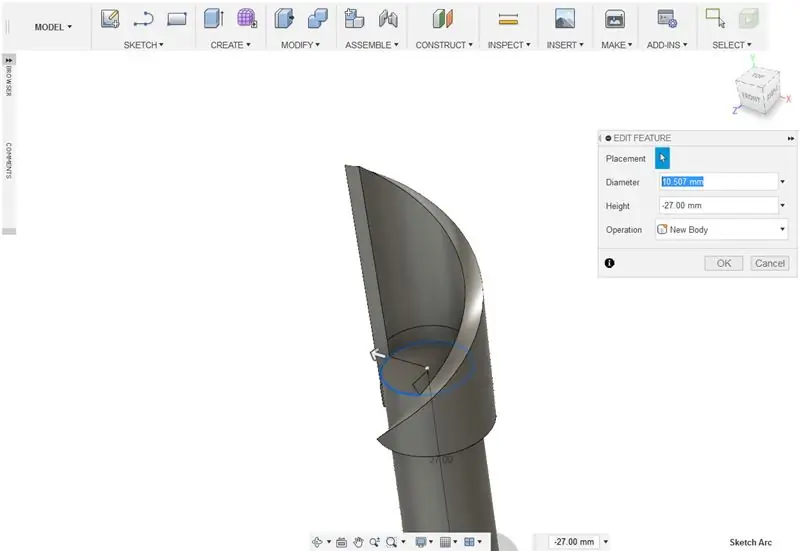
12. שלב את הצורות עם הצילינדר כגופי הכלי והפעולה כחתוכה.
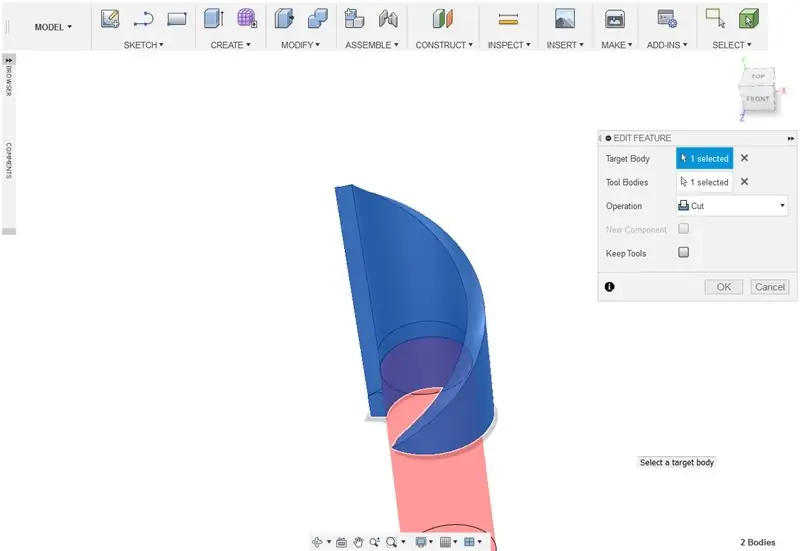
13. בחר את הפנים התחתונות של עלי הכותרת. האריך את החלק התחתון כרצונך.
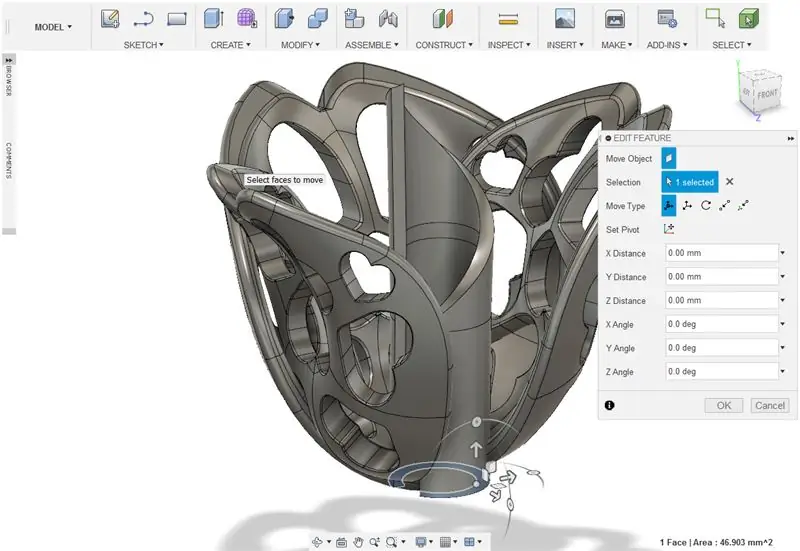
14. בעזרת כלי הפילה, עגול את הקצוות העליונים של הכותרת המרכזית. תן לו פילה 1 מ מ.
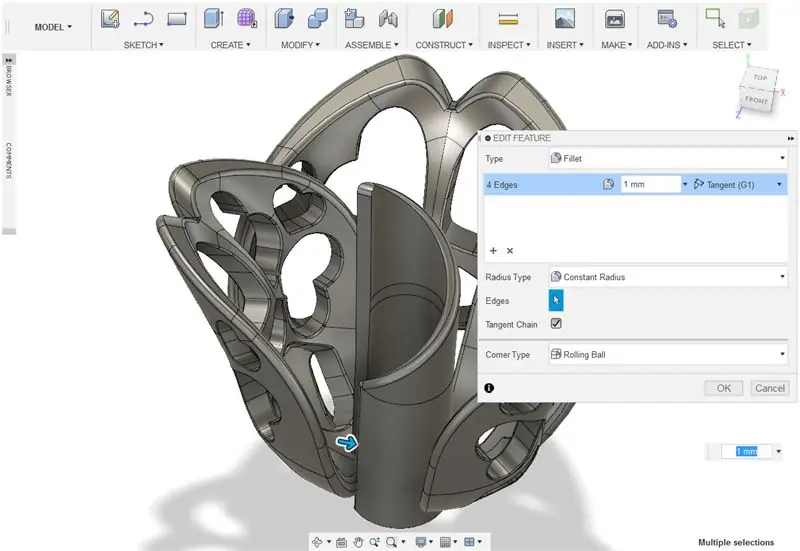
שלב 8: עיצוב עלי הכותרת הסובבים
1. צור גליל. הגדר את הקוטר ל -16 מ"מ ואת הגובה ל -25 מ"מ. חורקים למרכז הפריחה.
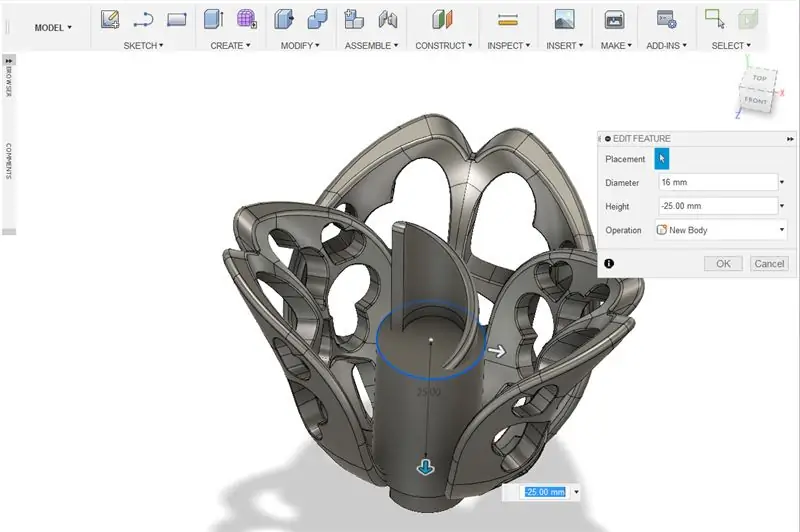
2. צור עוד גליל מיושר לראשון. הגדר את הקוטר ל 20 מ"מ ואת הגובה ל 25 מ"מ.
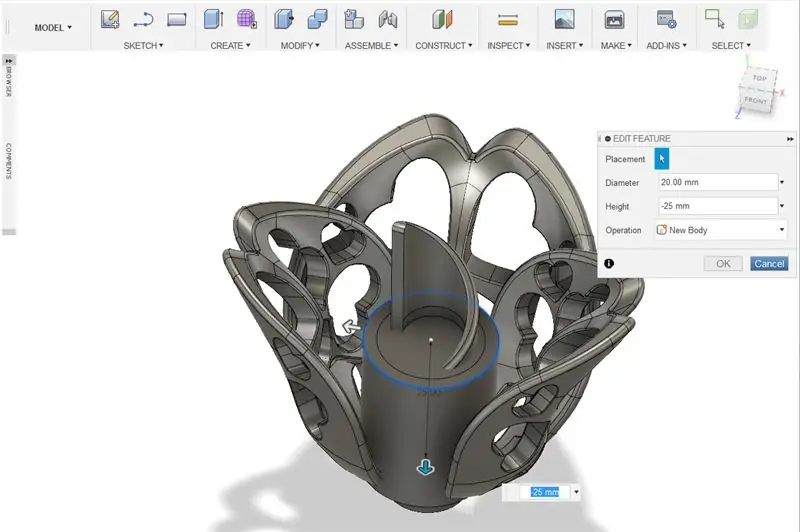
3. שלב את הצורות עם הצילינדר הגדול ביותר כגוף המטרה. הגדר את הפעולה לחיתוך.
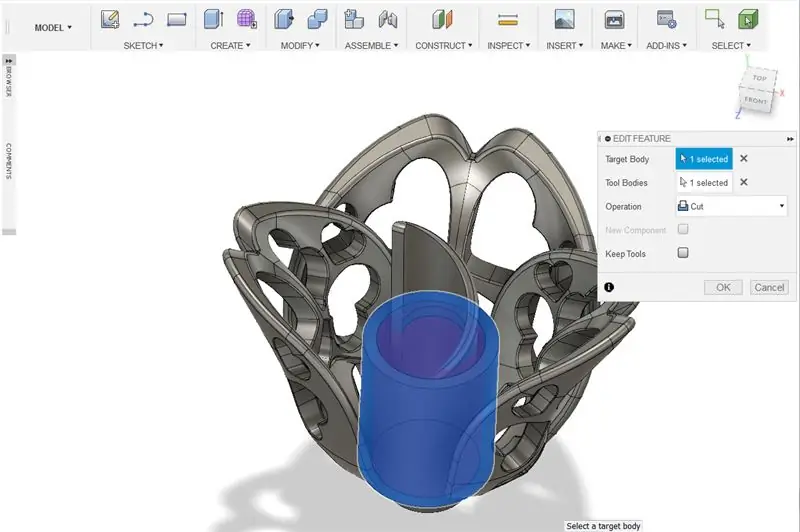
4. צור קופסה גדולה מספיק כדי לכסות מחצית מהגליל שזה עתה נוצר.
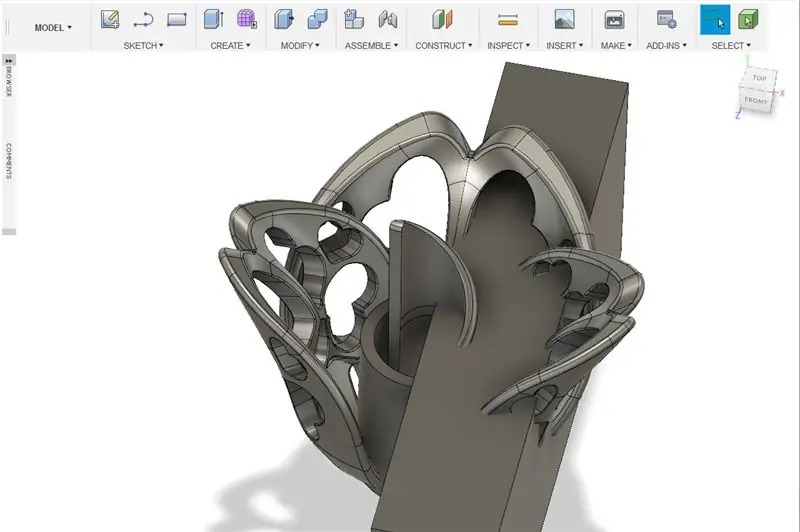
5. שלב את הצורות עם התיבה כגופי הכלי. להגדיר את הפעולה לחתוך.
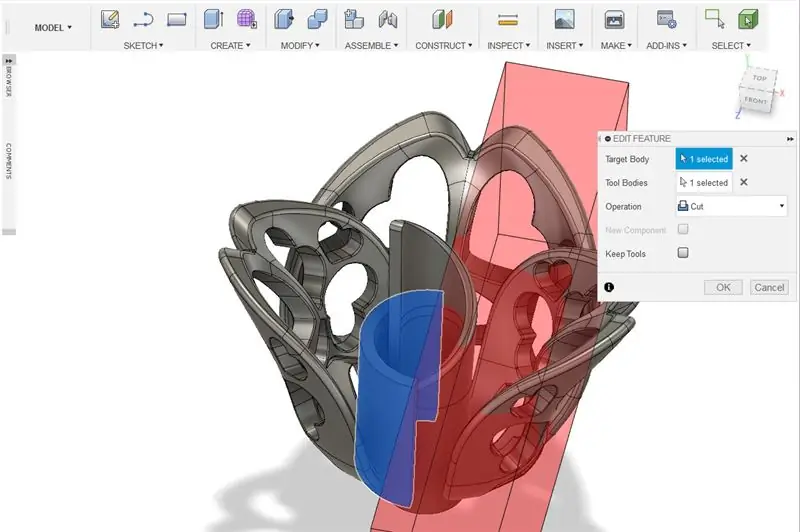
6. השתמש בכלי הפילה כדי לעגל את קצוות הצורה.
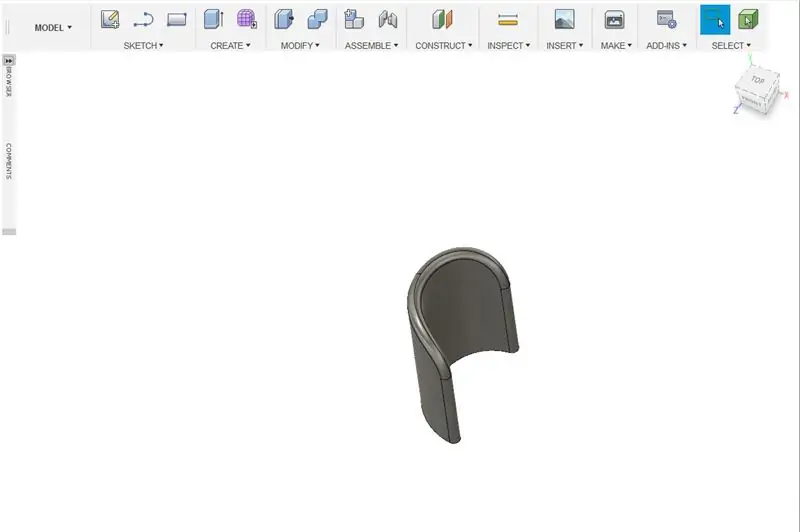
7. צור כפילויות של הצורה. שימוש בכלי הסולם וההזזה יוצרים וריאציות של עלי הכותרת הפנימיים ומסדרים אותם למיקום דמוי פרח.
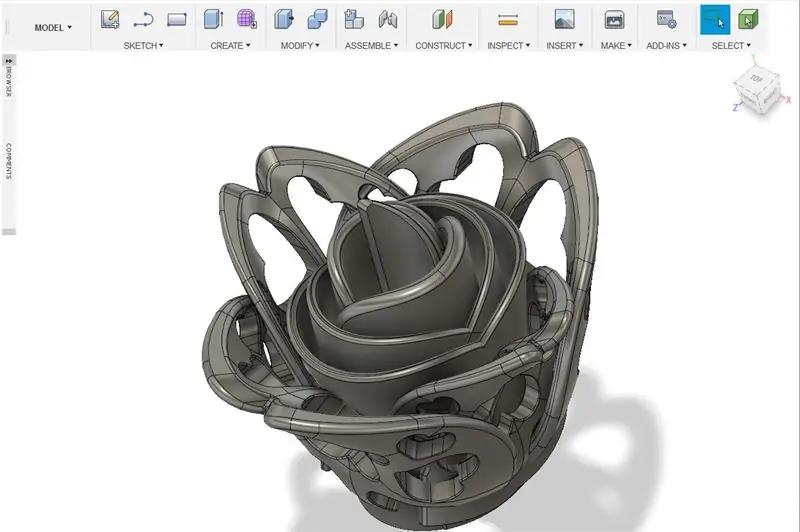
8. שלב את עלי הכותרת הפנימיים. הגדר את הפעולה להצטרף.
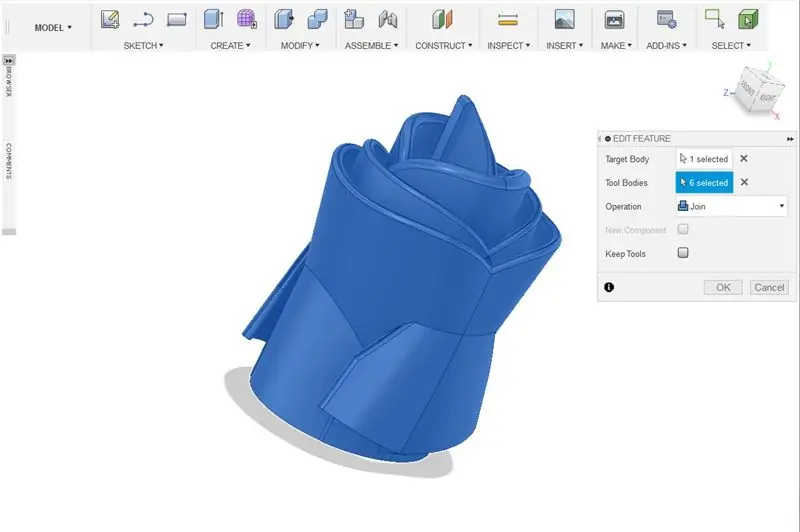
9. צור קופסה גדולה המכסה כמחצית מעלי הכותרת המרכזיים הממוזגים.
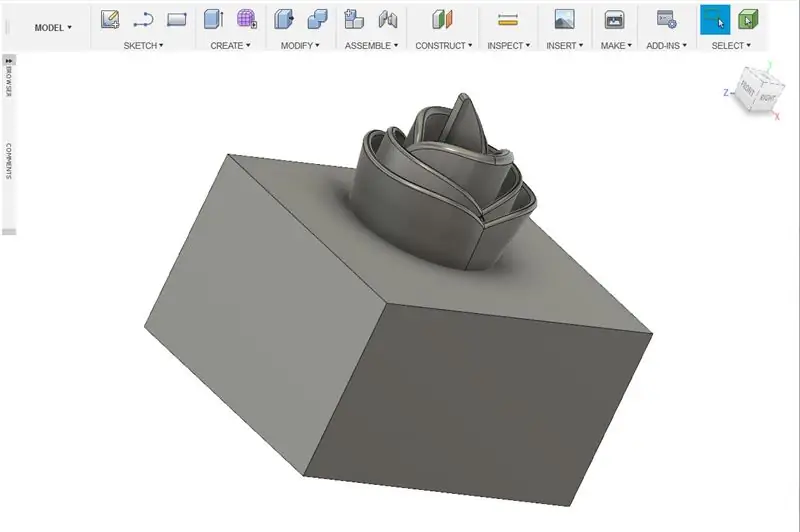
10. שלב את עלי הכותרת והתיבה המרכזיים עם התיבה המוגדרת כגופי הכלי. הגדר את הפעולה לחיתוך.
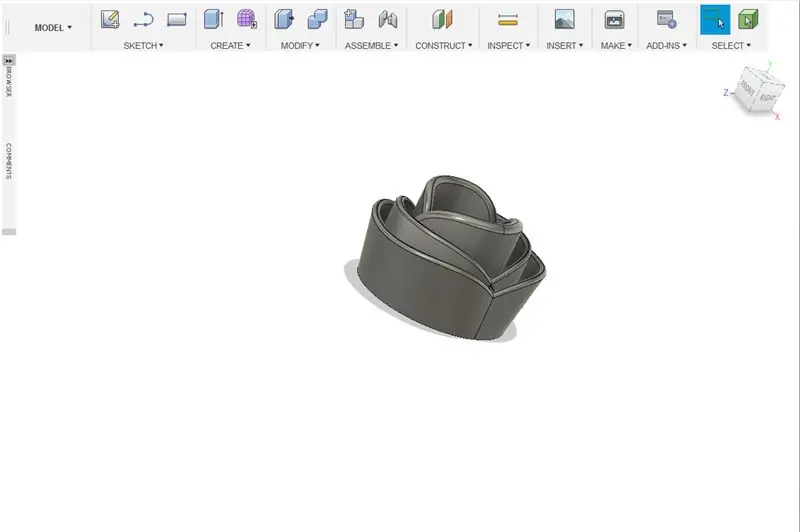
11. צור כדור 30 מ מ. מקם את הכדור בבסיס עלי הכותרת המרכזיים.
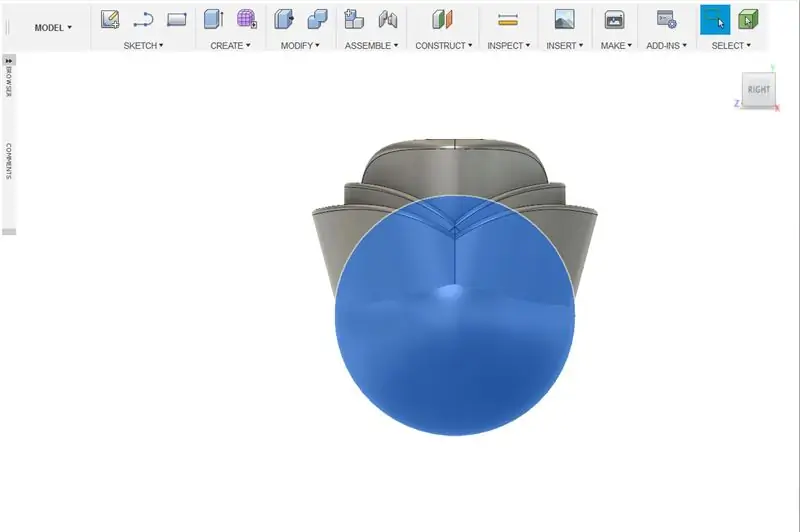
12. צור קופסה המכסה חלק עליון של הכדור.
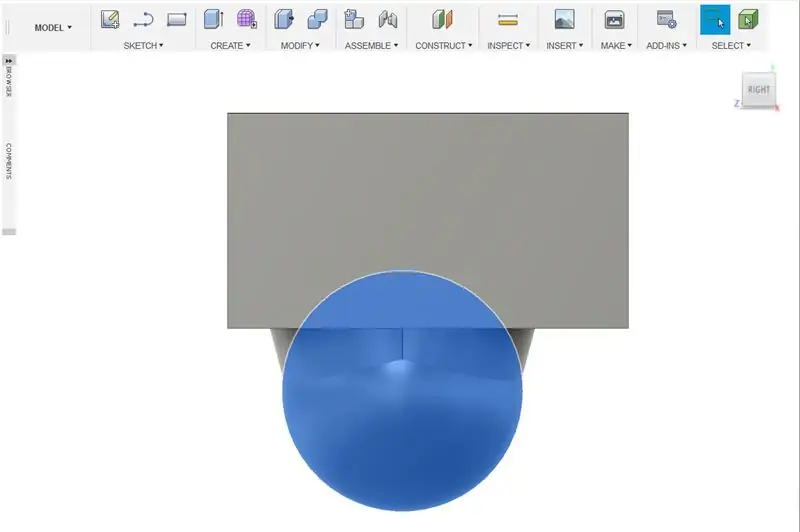
13. שלב את הקופסה והכדור. הגדר את הכדור כגוף המטרה ואת התיבה כגופי הכלי. הגדר את הפעולה לחיתוך.
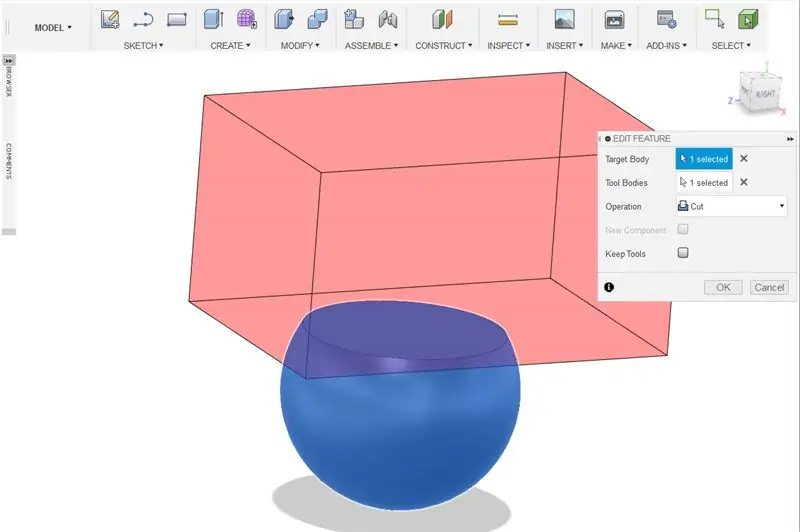
14. צור גליל שקוטרו כ- 30 מ"מ וגובהו 29 מ"מ.

15. תחת התפריט שנה, בחר טיוטה. בחר את החלק העליון של הצילינדר למטוס ואת הצד של הצילינדר לפנים. תן לצילינדר טיוטה של -22 מעלות.
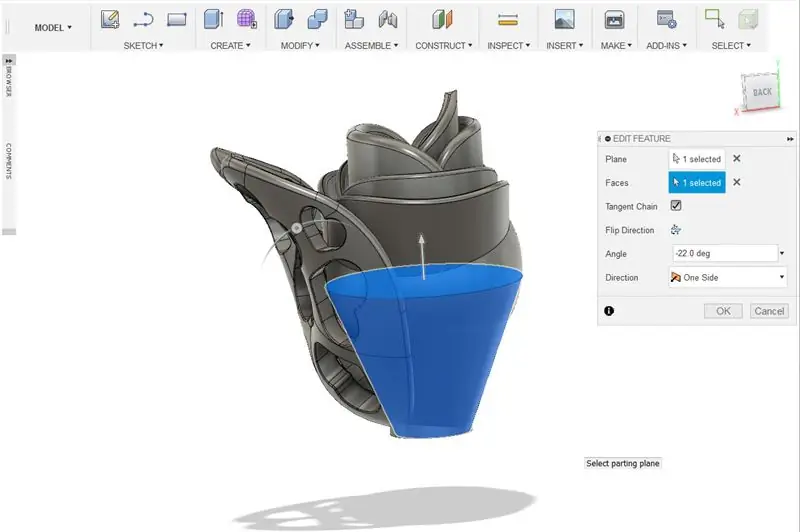
16. שלב את גליל ההתחדדות עם הכדור ועלי הכותרת הפנימיים.
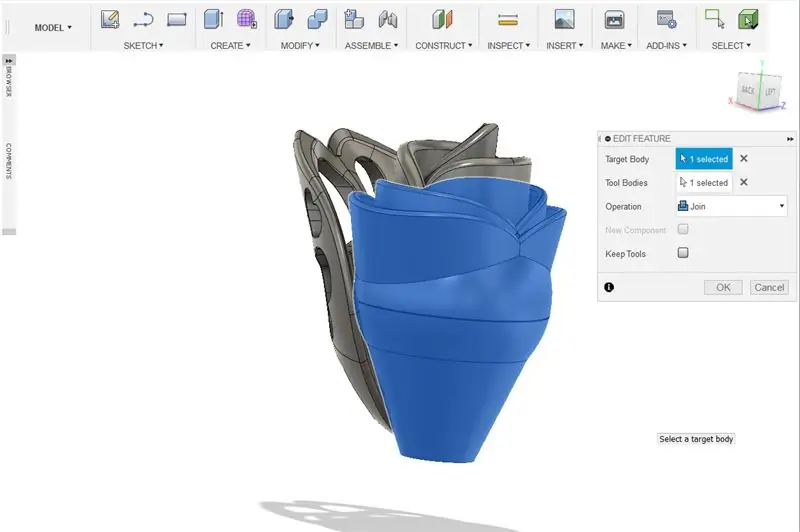
17. צור כגליל בגודל 20 מ"מ בגובה 19 מ"מ
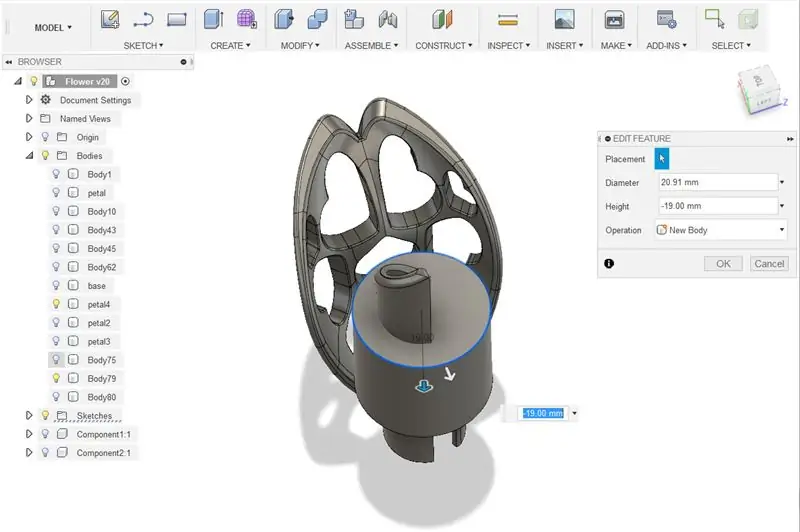
18. בעזרת כלי הפילה, עגול את הקצה התחתון של הגליל. בערך 6.5 מ מ אמור לעבוד.

19. שלב את הצורה הראשונה (הכדור עם הצילינדר מחודד) עם הגליל עם החלק התחתון המעוגל. הגדר את הצורה הראשונה כגוף המטרה ואת הגליל עם החלק התחתון המעוגל כגופי הכלי. הגדר את הפעולה כחתך.
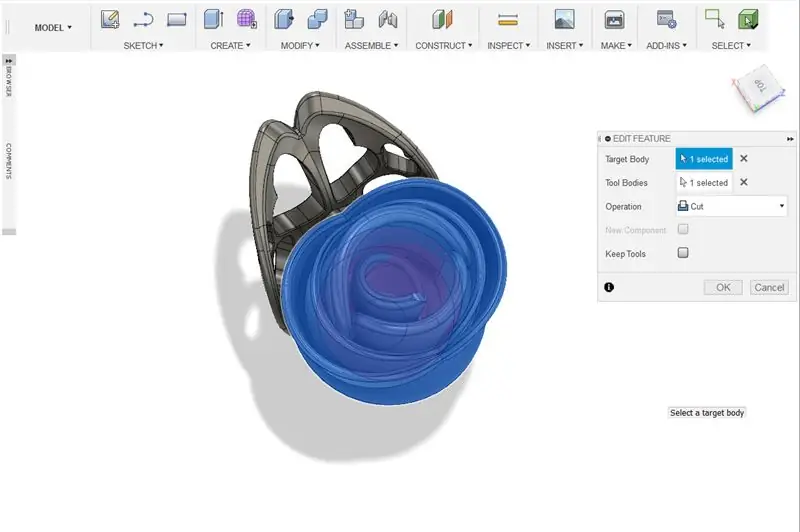
שלב 9: הכנס פריחה
1. בתחתית הצורה המשולבת יוצרים גליל (בקוטר של 12.7 מ"מ ובגובה 5 מ"מ). הצילינדר צריך לבלוט החוצה את תחתית הפריחה בקלילות.
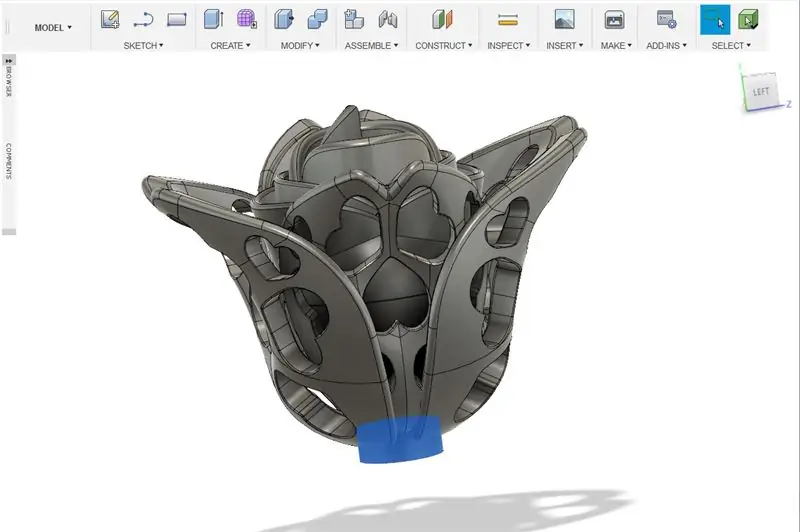
2. שלב את כל עלי הכותרת לצילינדר הבסיס.
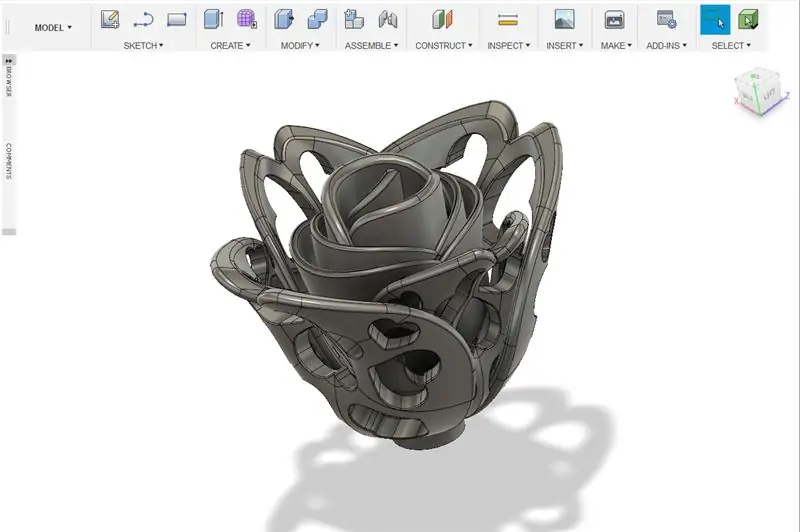
3. בחר את פני הגליל הבולט. להתקרב אל עלי הכותרת.

4. צור גליל anolossomther בבסיס הפריחה. הגדר את הקוטר כ- 12.7 מ"מ וגובהו 5 מ"מ.
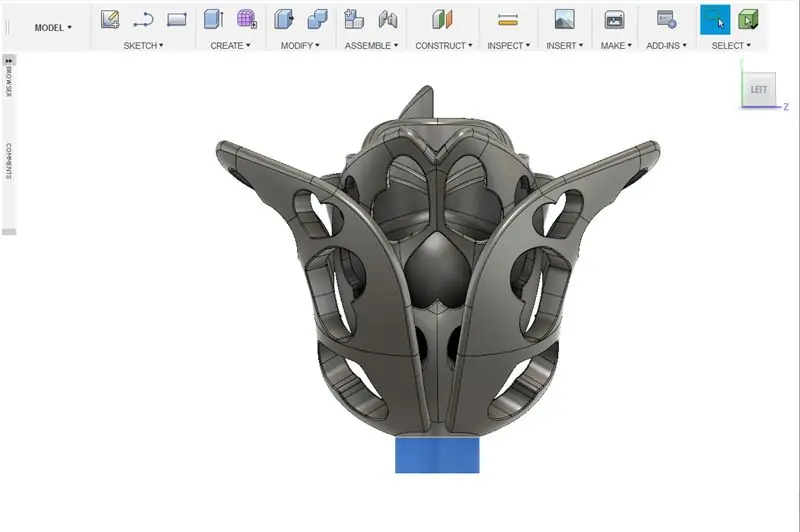
5. תחת תפריט צור, בחר שרשור. בחר את הצד של הגליל. בדוק בדוגמניות והשתמש בהגדרות מומלצות. לחץ על אישור.
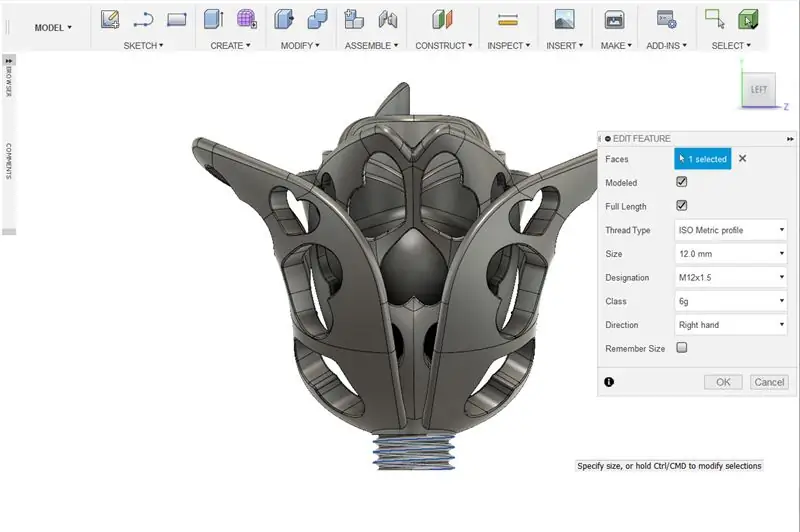
6. שלב את הגליל המושחל לפריחה.
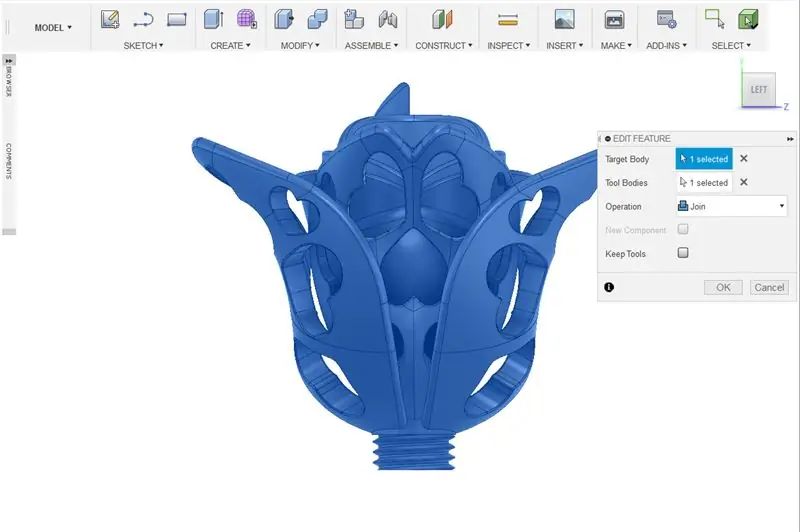
שלב 10: עיצוב גזע
1. צור גליל נוסף על החלק המושחל של הפריחה. הגדר את הקוטר כ- 12.7 מ"מ וגובהו 5 מ"מ. תן לזה "הכנס גזרה"
2. יוצרים גליל מעל החלק המושחל של הפריחה. הגדר את הקוטר לכ -18 מ"מ ואת הגובה לכ -8 מ"מ. תן שם לדגם זה גזע.
3. צור כפיל של גזע. תחת התפריט שנה בחר טיוטה. בחר את החלק העליון של הגזע המשוכפל כמטוס ואת הצד של הגליל כפנים. הגדר את הזווית ל -25 מעלות.
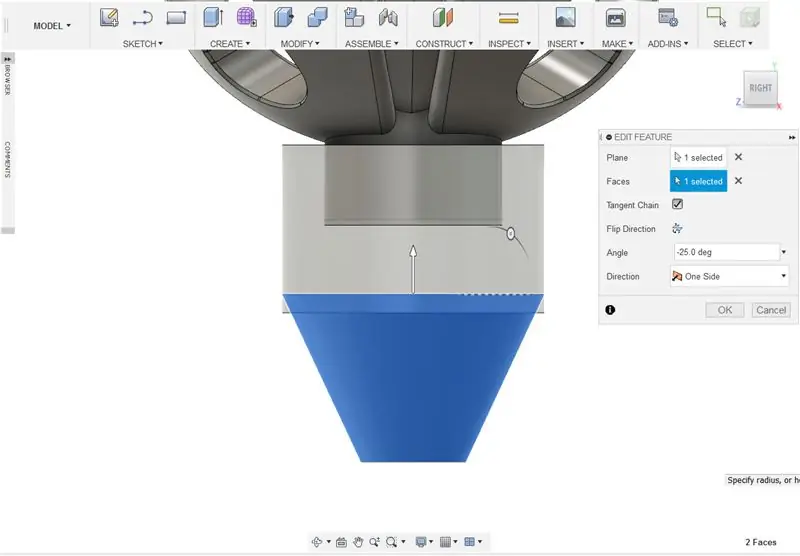
4. שלב את שתי חתיכות השלבים. הגדר את הפעולה כמצטרף. לאחר מכן שלב את הגבעול עם חיתוך הוספה. הגדר את חיתוך החיתוך כגופי הכלי והגדר את הפעולה לחיתוך.
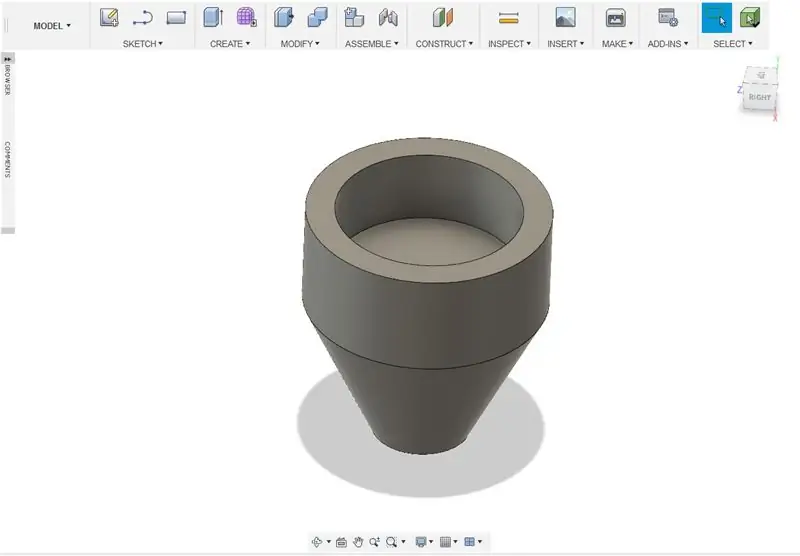
5. תחת תפריט צור, בחר שרשור. בחר את הקירות הפנימיים של החיתוך של הכנס. בדוק על דגם. השתמש באותן הגדרות כמו החוט עבור תוספת הפריחה.
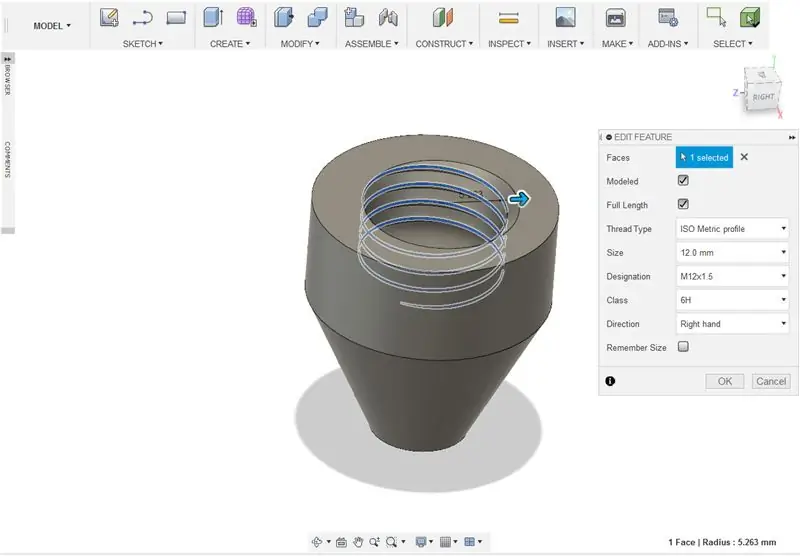
6. השתמש בכלי הפילה כדי לעגל את דפנות בסיס הגזע.
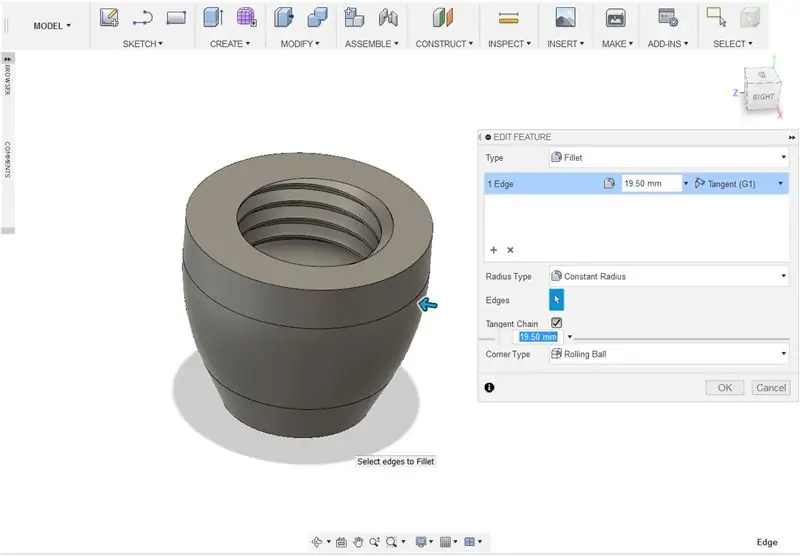
7. השתמש בכלי הפילה כדי לעגל את הקצה החיצוני העליון של הגבעול.
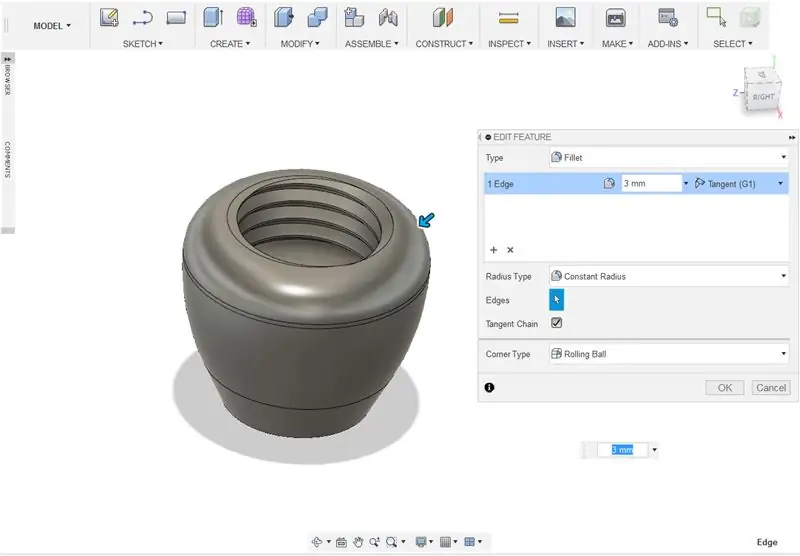
8. בחר את החלק התחתון של הגבעול. שימוש בכלי הזזה (מקש M) מרחיב את הבסיס.
9. לחץ על מקש E כדי להעלות את הכלי Extrude. הארך את הגבעול לסביבות 50 מ מ. הגדר את הפעולה להצטרף.
10. השתמש בכלי הפילה כדי לעגל את קצה הגבעול המוחזר במקום שהוא מתחבר לבסיס.
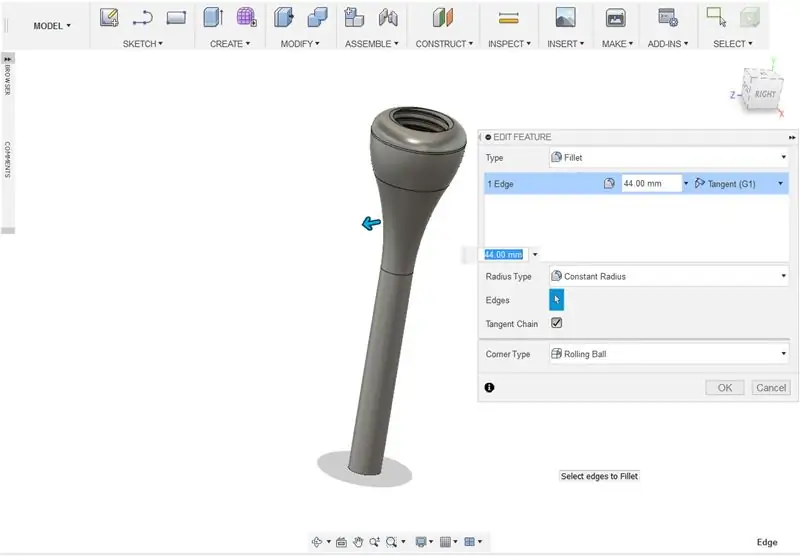
שלב 11: עיצוב הספלים
1. הסר את רשת גוף הספאל מקודם. שימוש בכלי הסקאלה שנה את סוג הסולם ללא אחיד.
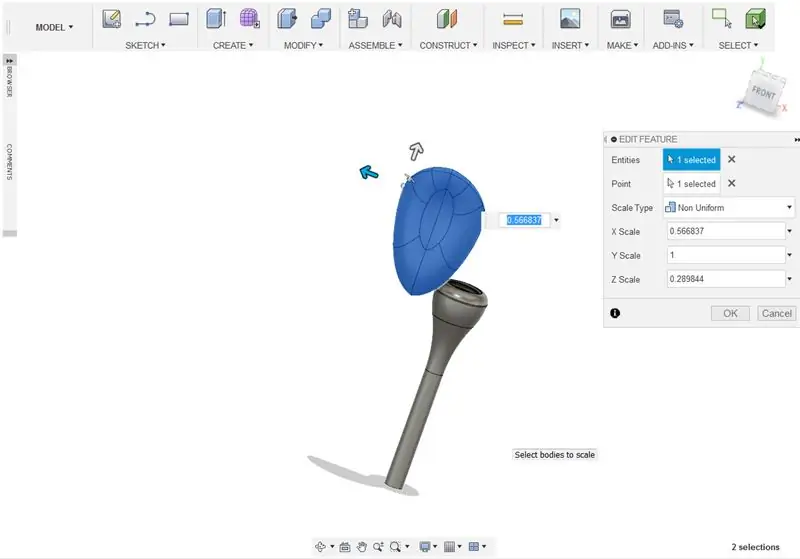
2. יוצרים קופסה מעל חלק מתחתית הרשת. שינוי פעולת 2 חתך.
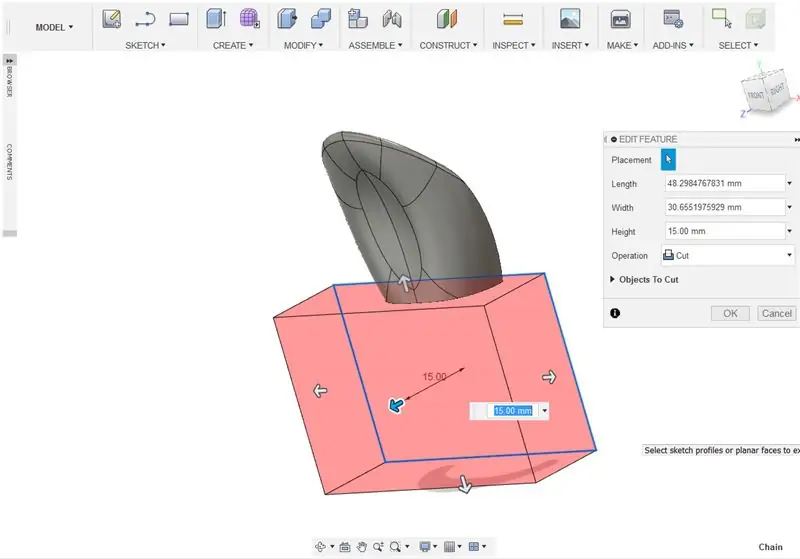
3. בעזרת לוויה של כלי ה- Scale and Move, לוחמים ומתמרנים את רשת הגבעול למראה דמוי עלה על הגבעול.
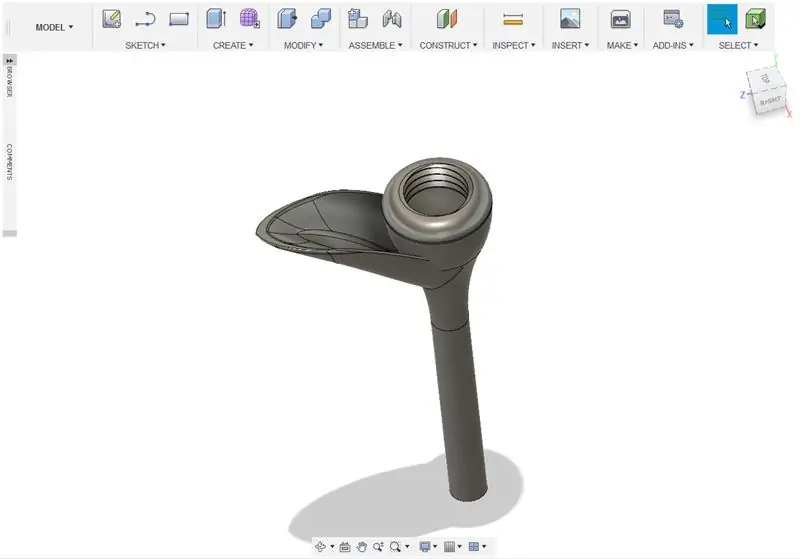
4. השתמש בכלי הפילה כדי לעגל את הקצוות התחתונים של עלה הספל המצטלבים עם הגבעול.
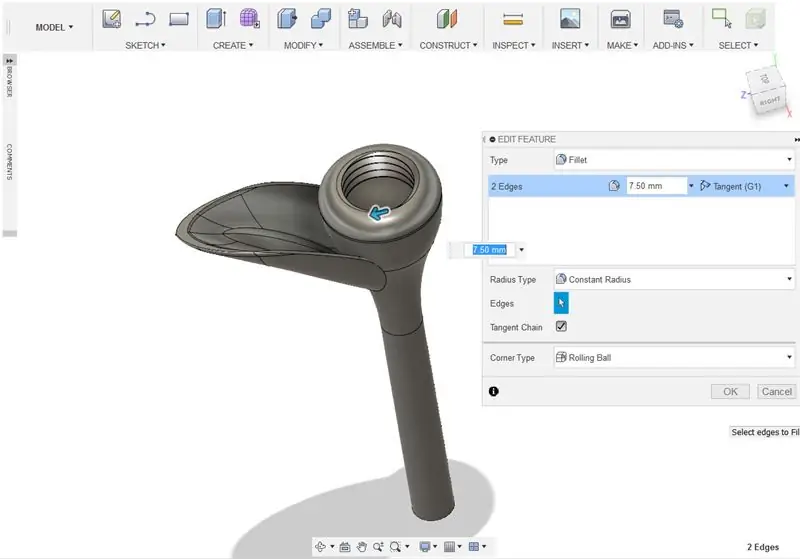
5. שכפל את רשת העלה הגלית ותמרן את הכפיל למיקום אחר על הגבעול. קנה מידה אם תרצה עבור וריאציה קטנה.
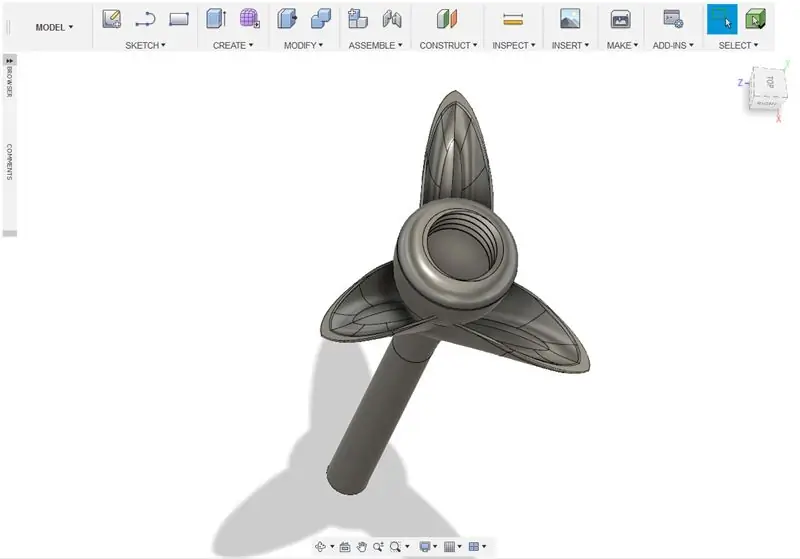
6. שלבו עלי גביע לגבעול. השתמש בכלי הפילה כדי לעגל כל קצוות בולטים/גסים שבהם עלי הגבעול מצטלבים עם הגבעול
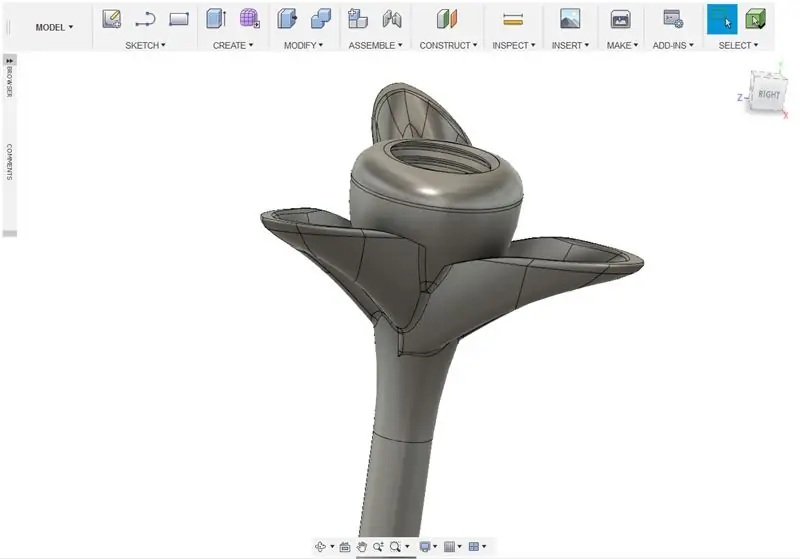
שלב 12: הדפסה תלת מימדית
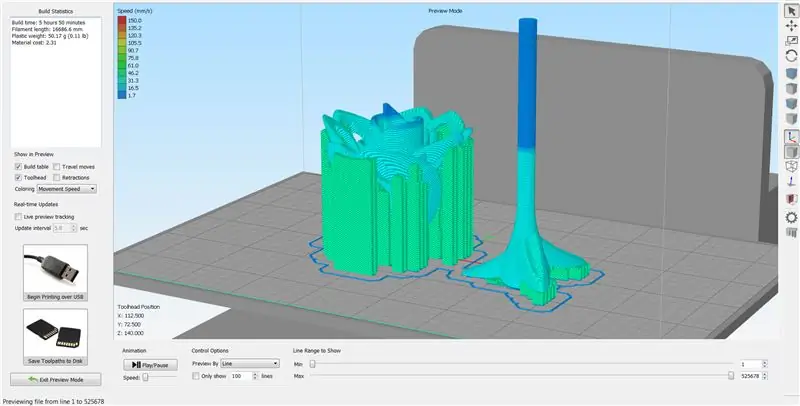
ייצא את פריחת הפרח באמצעות כפתור ההדפסה התלת -ממדית הממוקם מתחת לתפריט Make. בטל את הסימון "שלח אל כלי ההדפסה התלת -ממדית" כדי לאפשר שמירה של קובץ STL.
הַדפָּסָה
לקבלת התוצאות הטובות ביותר, הדפס 0.2 מ"מ במילוי 20-30% עבור הפריחה. הדפס במילוי 0.2 מ"מ 40-50% לגבעול. השתמש ברזולוציית תמיכה של 1.5 -2 מ"מ וזיהוי חפיפה של 25 מעלות לתוצאות הטובות ביותר.
שלב 13: תוצאה סופית


לאחר השלמת ההדפסה, הסר תומכי הדפסה. סובב את הפריחה לתוך הגבעול וקיבלת מתנה וקישוט ייחודי!
רוצה לדלג על שלב העיצוב ופשוט להדפיס את הקבצים?
קבצים להוראה זו זמינים לרכישה באתר Myminifactory.com (קישור)


סגנית בתחרות אפילוג X
מוּמלָץ:
Kissing the Frog V2.0 - רמקול Bluetooth אחורי לקרן להדפסה מלאה: 5 שלבים (עם תמונות)

Kissing the Frog V2.0 - רמקול Bluetooth אחורי לקרן להדפסה מלאה: מבוא תן לי להתחיל עם קצת רקע. אז מהו רמקול קרן טעון לאחור? תחשוב על זה כמגפון או גרמופון הפוך. מגפון (בעצם רמקול קרן קדמי) משתמש בקרן אקוסטית כדי להגביר את היעילות הכוללת של
מזל"ט להדפסה תלת -ממדית: 4 שלבים (עם תמונות)

מזל"ט להדפסה תלת -ממדית: טיסה במזל"ט יכולה להיות כיפית, אבל מה עם להטיס מזל"ט שתוכנן על ידך? לפרויקט הזה אכין מזל"ט בצורת צניחה חופשית, אבל אתה חופשי לתת ליצירתיות שלך לזרום ולעצב מזל"ט המעוצב כמו עכביש, דינוזאור, כיסא או כל דבר אחר
קסדת דיסקו להדפסה בתלת מימד !: 11 שלבים (עם תמונות)

קסדת דיסקו להדפסה בתלת מימד !: בהשראת קסדת ה"תומס "הקלאסית של דאפט פאנק. להאיר את החדר ולהיות מקנא של כל החברים שלך עם קסדת הדיסקו המדהימה הזו של ארדואינו! תזדקק לגישה למדפסת תלת מימד ולברזל הלחמה כדי להשלים פרויקט זה. אם אתה רוצה שלא
פרח LED PCB: 7 שלבים (עם תמונות)

פרח LED PCB: עיצוב PCB זה התחביב שלי. בדרך כלל, עשיתי משהו לעצמי בלבד, אבל לפני זמן מה אשתי מבקשת ממני משהו יפה בשבילה. ועד מהרה עיצבתי את הפרח הזה. זו הפעם הראשונה שאני משתמש במעבד Attiny, וזה היה רק עוד ניסיון
סיכת פרח (קלה): 6 שלבים (עם תמונות)

סיכת פרח מוארת (קלה): אורות! פרחים! (יוצר ב) פעולה! הנה דרך קלה להכין פרח לביש לעצמך או לבוי האהוב עליך. מזויף, אמיתי, משהו באמצע … מה שמתאים לך (או שלהם). בסדר, בוא נתחיל :) זמן קריאה: ~ 5 דקות בנייה
